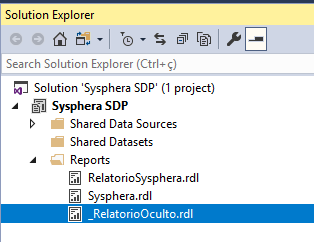¶ 1. Resumo
Este guia foi elaborado para orientar o novo instalador do T6 Planning no processo de instalação, configuração, requisitos e atualização da versão. O T6 Planning Data Provider, também conhecido como SDP, é um suplemento desenvolvido para aprimorar a geração de relatórios no Microsoft SQL Server Reporting Services (SSRS). Projetado para simplificar a extração, formatação e exibição de dados das aplicações T6 Planning, o SDP permite o desenvolvimento descomplicado de relatórios sem a necessidade de conhecimentos técnicos. Utilizando o SQL Server Data Tools (SSDT) para o desenvolvimento de relatórios, o SDP oferece diversas vantagens, como uma interface gráfica intuitiva para acessar dados, a criação de relatórios hierárquicos, a melhoria no desempenho da execução dos relatórios e a capacidade de criar relatórios com drill-down no ambiente do SQL Server Reporting Services.
¶ 2. Manual de Instalação T6 Planning Data Provider
¶ 2.1 Visão Geral
Este manual destina-se a fornecer instruções de como realizar a instalação do T6 Planning, além das configurações, requisitos e atualização da versão, na visão do novo instalador do T6 Planning.
O T6 Planning Data Provider – SDP – é um suplemento, também chamado de Add-In, desenvolvido pela empresa Tech6 Group e tem por objetivo gerar mais opções e facilidades no desenvolvimento de relatórios no Microsoft SQL Server Reporting Services – SSRS. Foi pensado para tornar simples e sem a necessidade de conhecimentos técnicos a extração, formatação e exibição de dados das aplicações T6 Planning na forma de relatórios que utilizam o Reporting Services.
O Report Services é a solução oficial de relatórios da Microsoft e vem incluso no pacote do SQL Server. Para o desenvolvimento dos relatórios, utiliza-se a ferramenta SSDT (SQL Server Data Tools), dependendo do SQL Server em uso no ambiente.
Dentre todas as vantagens da utilização do SDP, destaca-se:
- Interface gráfica para o acesso aos dados do T6 Planning.
- Desenvolvimento de relatórios hierárquicos.
- Aumento da performance na execução dos relatórios.
- Criação de relatórios com drill-down.
¶ 3. Pré-Requisitos para a Instalação
¶ 3.1 Visão Geral
A correta instalação do T6 Planning Data Provider, depende da instalação prévia de alguns softwares. Alguns requisitos são específicos da máquina Cliente e outros da máquina Servidor.
¶ 3.2 Softwares no Cliente
É a máquina onde são elaborados os relatórios. Nesta máquina você deverá instalar e configurar os seguintes softwares:
- SSDT (SQL Server Data Tools) – Você só irá instalar o SSDT caso o ambiente utilize o Reporting Services a partir da versão 2010. No item 1.1.3 desta seção você poderá consultar o passo a passo para a instalação deste software.
- Microsoft .Net Framework 4.8 ou superior:
https://support.microsoft.com/pt-br/help/4503548/microsoft-net-framework-4-8-offline-installer-for-windows
¶ 3.3 Softwares no Servidor
É a máquina onde são processados os relatórios. Nesta máquina você deverá instalar e configurar os seguintes softwares:
- T6 Planning Data Provider (SDP).
- Reporting Services 2012 ou superiores.
¶ 4. Instalação do SQL Server Data Tools
¶ 4.1 Visão Geral
O Microsoft SQL Server Data Tools, ou apenas SSDT, é uma versão do Microsoft Visual Studio que fornece ferramentas para a criação de projetos específicos para a área de Business Intelligence.
¶ 4.2 Instalador do SSDT
Para realizar o download do instalador do SQL Server Data Tools, acesse o seguinte link:
https://docs.microsoft.com/pt-br/sql/ssdt/download-sql-server-data-tools-ssdt?view=sql-server-2017#ssdt-for-vs-2017-standalone-installer
- Para iniciar a instalação, encontre o arquivo de instalação (SSDT-Setup-PTBR.exe) baixado do site da Microsoft.
- Ao iniciar a instalação aparecerá a tela de boas vindas. Clique em avançar.
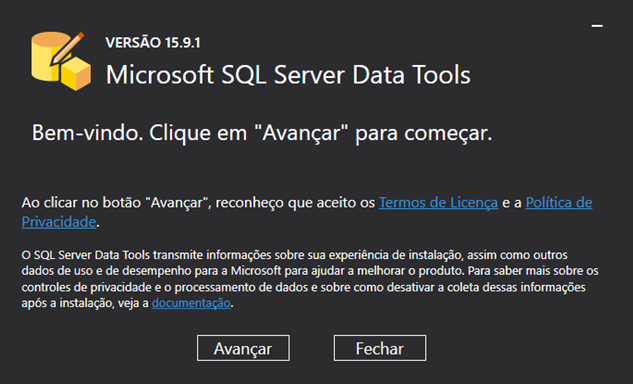
- Selecione a opção Instale uma nova instância do SQL Server Data Tools para Visual Studio 2017, e defina um apelido para a nova instância.
- Marque em quais recursos do SQL Server deseja instalar o SSDT. Para a criação de relatórios, a opção Microsoft Reporting Services é obrigatória.
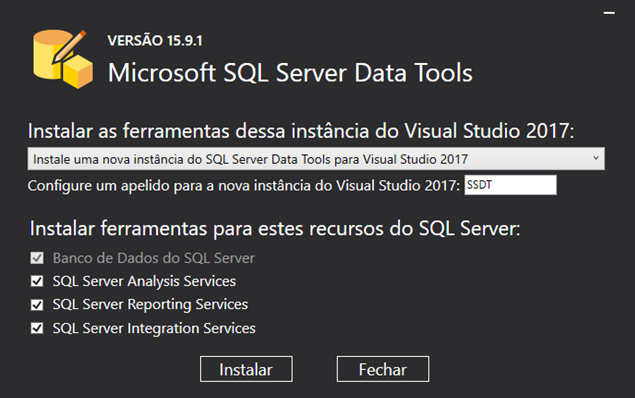
- Acompanhe a instalação.
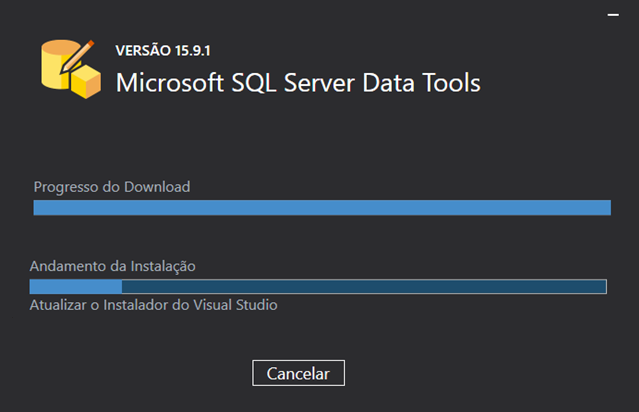
- Instalação concluída com sucesso.
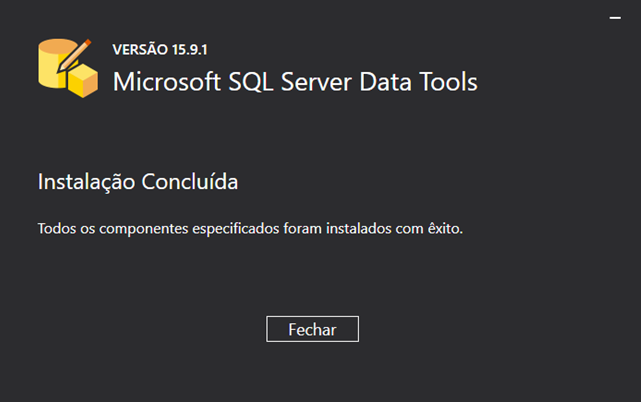
No Menu Iniciar você irá encontrar o SQL Server Data Tools. O item referente é chamado de Visual Studio 2017 (SSDT).
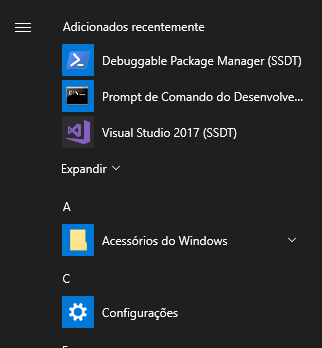
Ao clicar sobre esta opção será exibida a tela conforme ao lado. Caso já possua uma conta Microsoft, clique no botão entrar e siga as instruções na tela.
Caso contrário, clique em Agora não, talvez mais tarde.
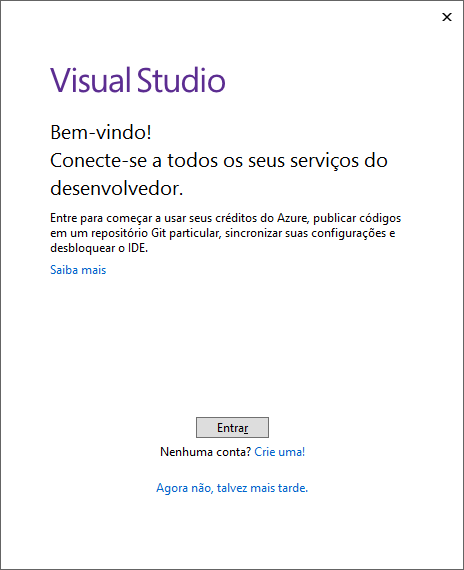
Caso seja a primeira vez que esteja executando o Visual Studio, a tela ao lado será exibida. Escolha a opção que mais lhe agradar e clique em Iniciar o Visual Studio.
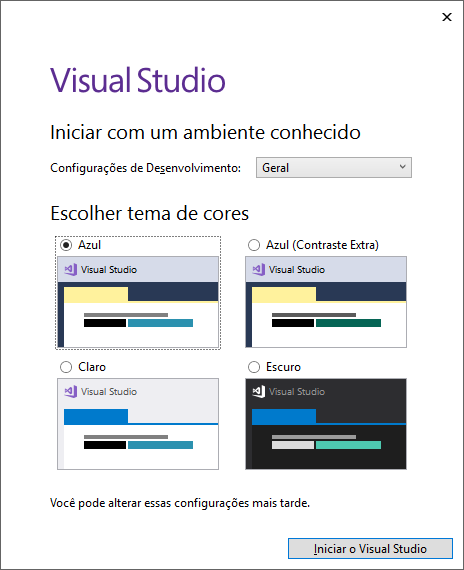
A tela inicial do Visual Studio será exibida conforme abaixo.
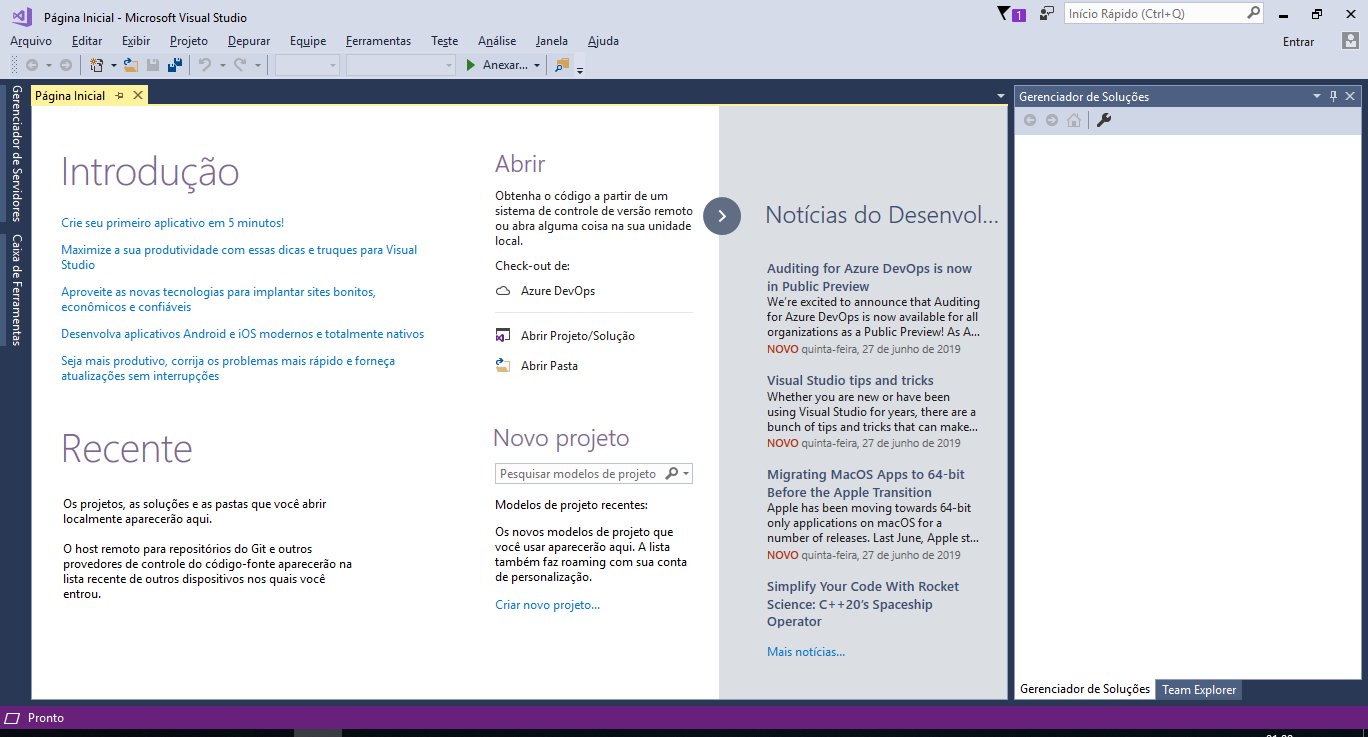
¶ 5. Instalação do T6 Planning Data Provider
¶ 5.1 Visão Geral
Neste capítulo abordaremos a instalação do T6 Planning Data Provider (SDP), desde o momento da descompactação do instalador e passando pela instalação propriamente dita, até a etapa de teste da instalação.
¶ 5.2 Descompactando o Instalador
Descompacte o conteúdo do arquivo T6 Planning 11.1_xxxxxxx.zip em uma pasta de sua preferência, na qual será criada automaticamente uma pasta chamada T6 Planning. Abra esta pasta e localize o arquivo Installer.exe. Clique duas vezes sobre ele para executar o instalador do T6 Planning.
¶ 5.3 Executando uma Instalação do T6 Planning Data Provider
Antes de iniciar a instalação do T6 Planning Data Provider, é importante ressaltarmos que ela só poderá ser realizada por um usuário com acesso de Administrador do sistema operacional.
O instalador do T6 Planning possui três idiomas de instalação, sendo eles Português, Inglês e Espanhol. O idioma utilizado na instalação será definido automaticamente pelo instalador, baseando-se no idioma do sistema operacional do usuário.
Conforme visto anteriormente, a instalação do T6 Planning Data Provider é feita em duas etapas:
- Cliente: A instalação é feita na máquina que será responsável pela criação dos relatórios.
- Servidor: A instalação é feita na máquina que contém o Reporting Services instalado.
Em ambos os casos o passo a passo da instalação é o mesmo. Confira a seguir, as instruções para executar a instalação.
Ao executar o instalador você irá visualizar em sua tela inicial uma breve descrição do T6 Planning. Para prosseguir com a instalação, clique no botão Próximo.
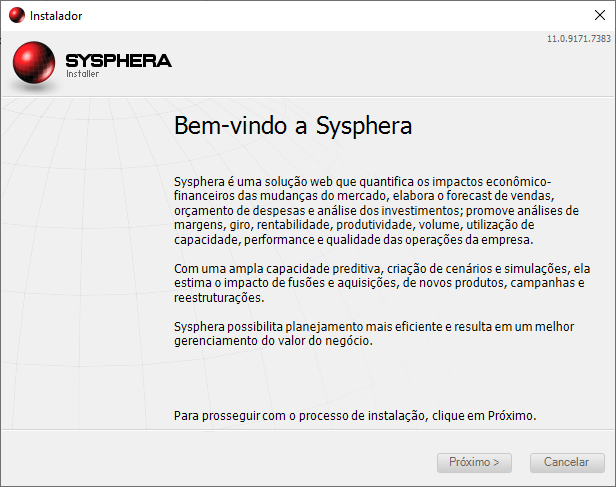
Esta tela exibirá os Tipos de Instalação disponíveis, as quais são: Nova Instalação, Atualizar instalação anterior e Remover instalação anterior.
Selecione o tipo de instalação desejada e avance para a próxima tela.
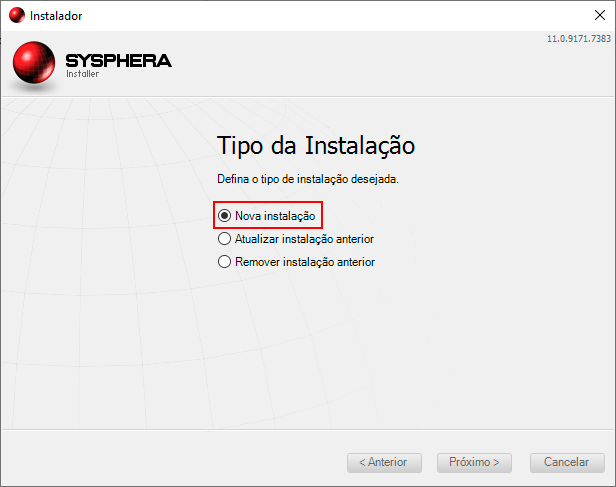
A tela seguinte exibirá o Contrato de Licença. Leia com atenção os termos da licença e, caso você discorde, clique em Cancelar e saia do instalador. Ao concordar com os termos, avance para a próxima tela.
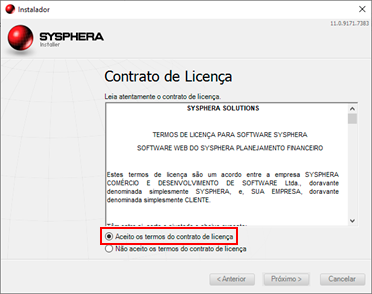
Na tela Informações do Cliente será necessário inserir o Arquivo de licença válido para prosseguir com a instalação.
Para obter a licença, acesse o T6 Planning Support Site e faça o Download do arquivo de licença da respectiva versão a ser instalada e salve-o na pasta de instalação do T6 Planning.
Clique no botão Procurar, localize o arquivo license.xml. Em seguida avance para a próxima tela. Caso o arquivo inserido seja inválido, o instalador irá impedir a continuidade do processo. Em caso de dúvidas, entre em contato com o responsável Comercial.
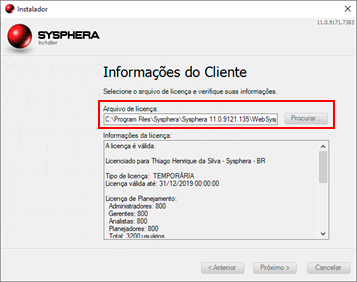
IMPORTANTE: Se já houver uma instalação T6 Planning anterior, o campo Arquivo de licença irá exibir preenchimento automático da licença.
Na tela de Módulos de Instalação você irá definir o módulo a ser instalado para o T6 Planning Data Provider.
Marque o módulo Instalar Data Provider para realizar a instalação dos arquivos necessários do T6 Planning Data Provider, bem como a configuração e integração do SDP à ferramenta SSDT.
Em seguida clique no botão Próximo.
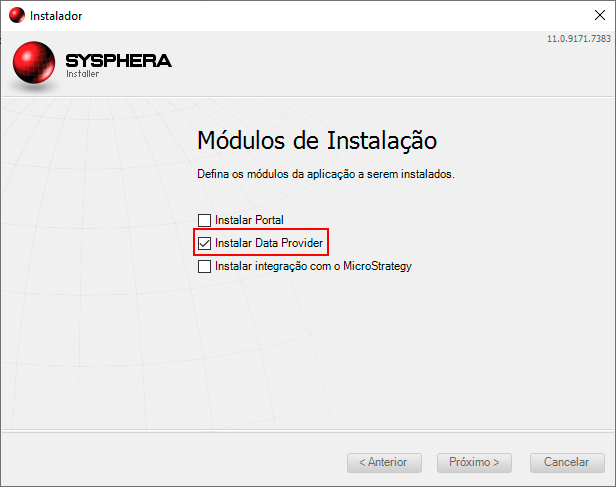
A tela seguinte exibirá os pré-requisitos para a instalação, de acordo com os módulos selecionados na tela anterior. O instalador irá informar caso haja algum requisito opcional a ser instalado. Caso algum pré-requisito obrigatório não esteja instalado, o instalador irá informar e impedir a instalação do T6 Planning até que todos os pré-requisitos estejam devidamente instalados.
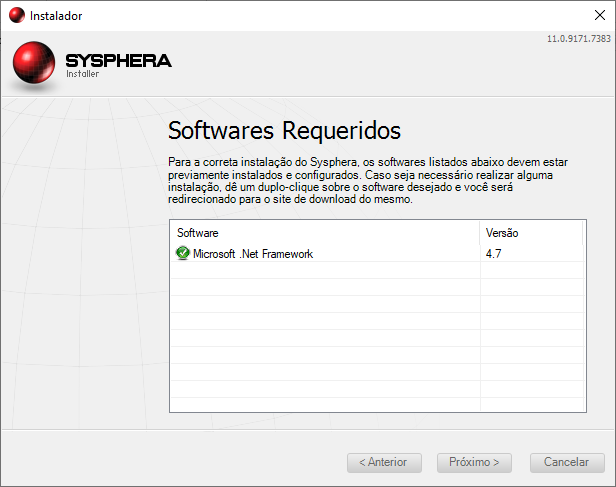
Na tela Data Provider – Nova Instalação, selecione o diretório onde o SDP será instalado e avance para a próxima tela.
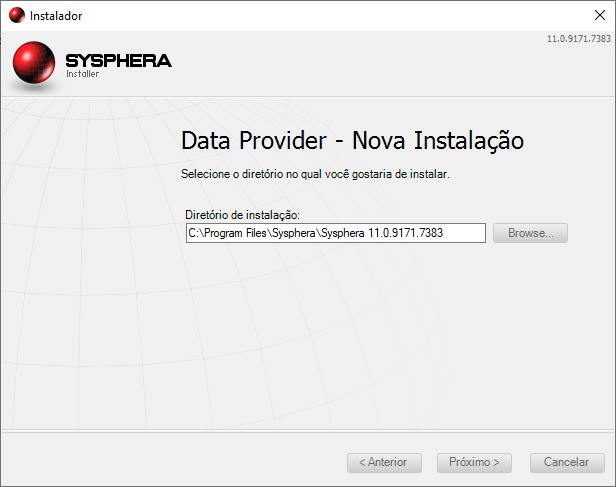
Na tela Confirme a Instalação, revise o sumário da instalação. Se tudo estiver correto, clique em Instalar. Caso queria modificar algum parâmetro, clique em Anterior.
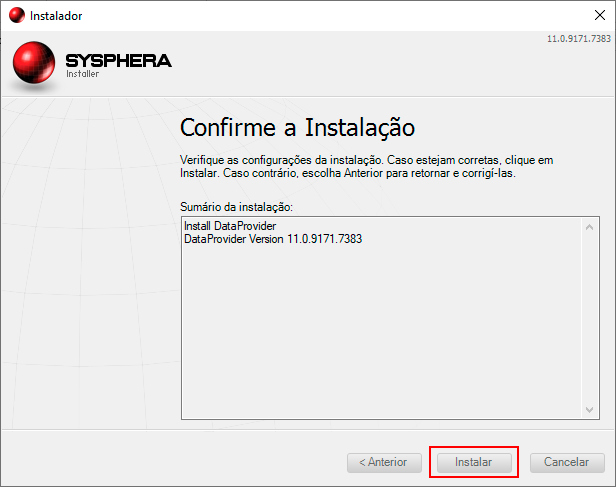
Na tela Progresso da Instalação você irá acompanhar todo o andamento da instalação.
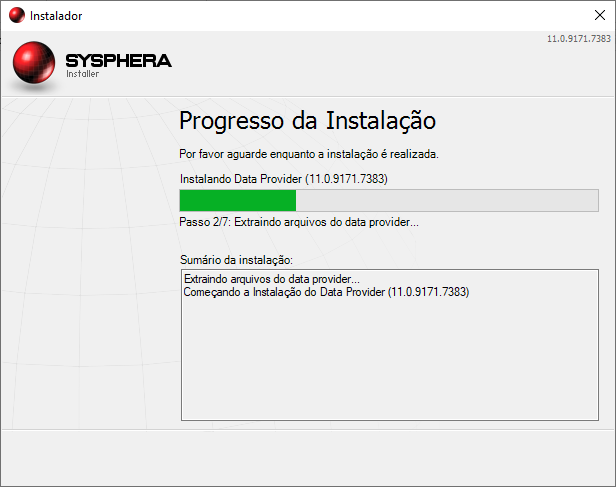
Na última tela, clique em Concluir para fechar o instalador.
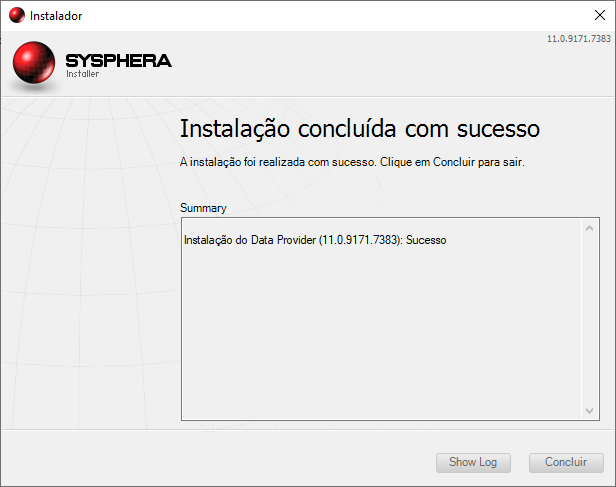
¶ 6. Instalação do T6 Planning Data Provider
¶ 6.1 Visão Geral
Neste capítulo abordaremos a atualização de uma versão já instalada do T6 Planning Data Provider.
¶ 6.2 Descompactando o Instalador
Descompacte o conteúdo do arquivo T6 Planning 11.1_xxxxxxx.zip em uma pasta de sua preferência, na qual será criada automaticamente uma pasta chamada T6 Planning. Abra esta pasta e localize o arquivo Installer.exe. Clique duas vezes sobre ele para iniciar a atualização do T6 Planning.
¶ 6.3 Executando a Instalação do SDP
Antes de iniciar a atualização do T6 Planning, é importante ressaltarmos que ela só poderá ser realizada por um usuário com acesso de Administrador do sistema operacional.
O instalador do T6 Planning possui três idiomas de instalação, sendo eles Português, Inglês e Espanhol. O idioma utilizado pelo instalador será definido automaticamente, baseando-se no idioma do sistema operacional do usuário.
Ao executar o instalador você irá visualizar em sua tela inicial uma breve descrição do T6 Planning. Para prosseguir com a instalação, clique no botão Próximo.
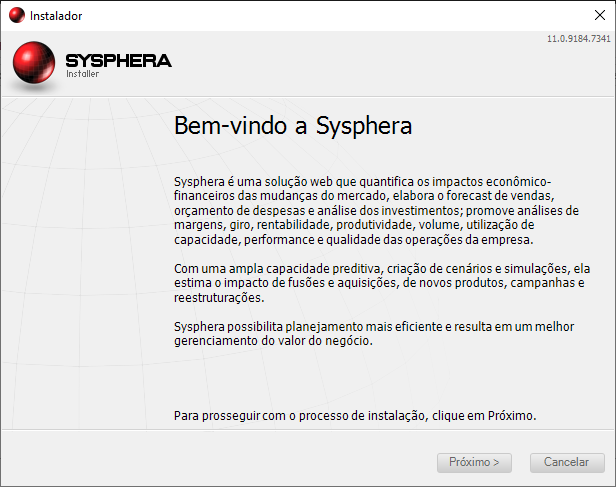
A tela a seguir exibirá os tipos de Instalação disponíveis.
Selecione a opção Atualizar Instalação Anterior e avance para a próxima tela.
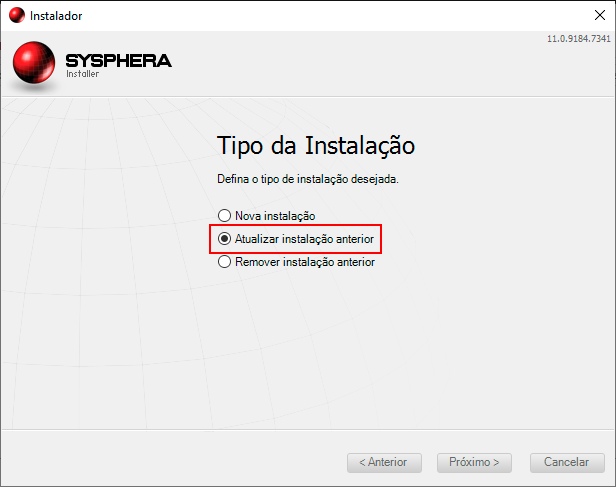
A tela seguinte exibirá o Contrato de Licença. Leia com atenção os termos da licença e avance para a próxima tela.
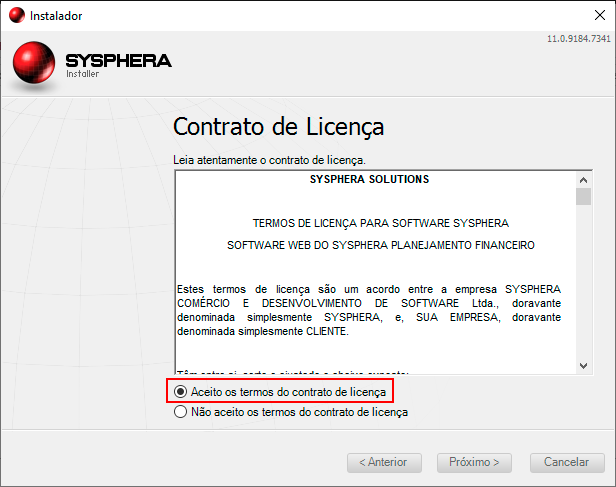
Na tela Instalação a ser atualizada é apresentada uma lista dos produtos T6 Planning instalados no computador, com um resumo de cada instalação. Selecione uma ou mais instalações para serem atualizadas.
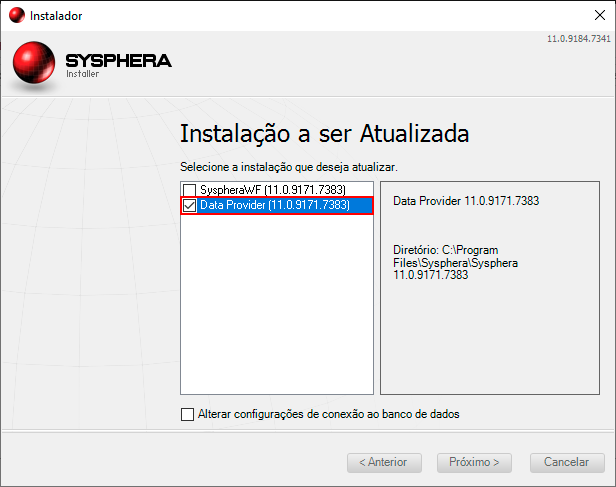
Na tela Confirme a Atualização, revise o sumário da atualização e clique em Atualizar. Se tudo estiver correto clique em Atualizar. Caso queria modificar algum parâmetro clique em Anterior.
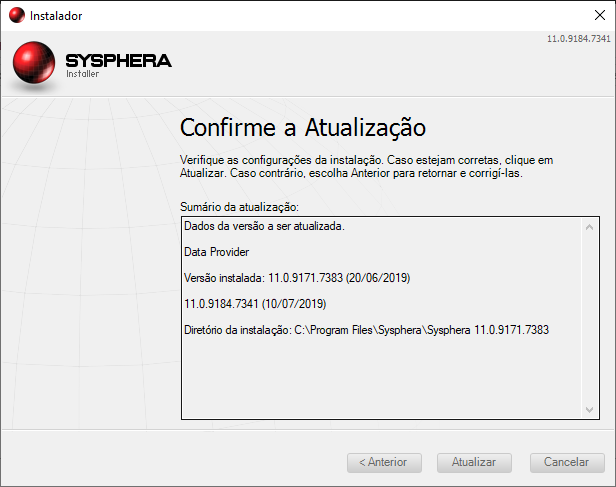
Na tela Progresso da Atualização, você irá acompanhar todo o andamento da atualização.
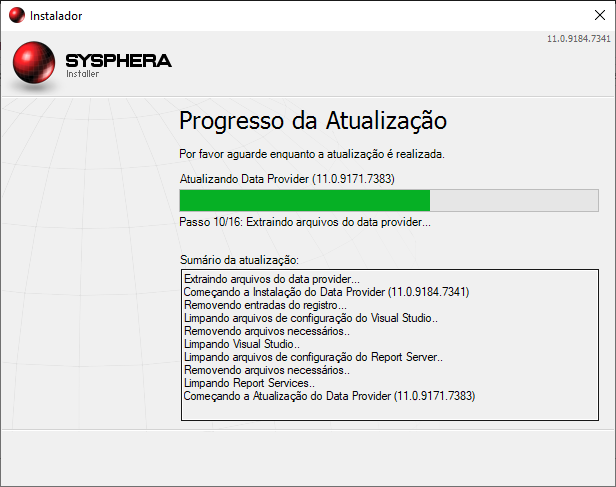
Na tela final, o sumário exibirá as informações referentes à atualização. Clique em Concluir para fechar o instalador.
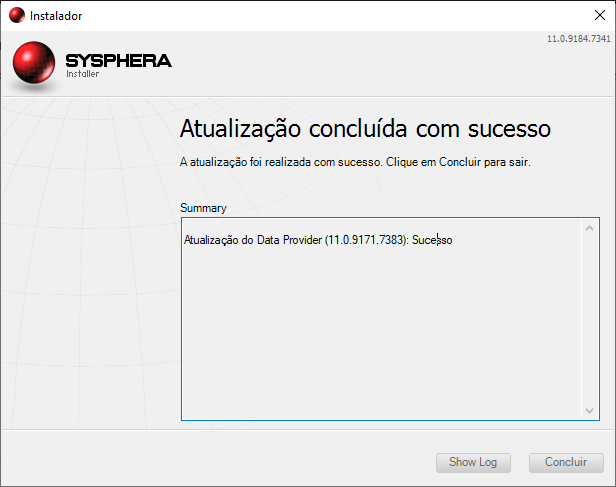
¶ 7. Desinstalação do T6 Planning Data Provider
¶ 7.1 Visão Geral
Este capítulo irá mostrar como realizar a desinstalação do T6 Planning Data Provider, a qual é feita através do próprio instalador.
¶ 7.2 Descompactando o Instalador
Descompacte o conteúdo do arquivo T6 Planning 11.1_xxxxxxx.zip em uma pasta de sua preferência, na qual será criada automaticamente uma pasta chamada T6 Planning. Abra esta pasta e localize o arquivo Installer.exe. Clique duas vezes sobre ele para executar o instalador.
¶ 7.3 Desinstalando o T6 Planning
Antes de executar o instalador do T6 Planning, é importante ressaltarmos que a desinstalação só poderá ser realizada por um usuário com acesso de Administrador do sistema operacional.
O instalador do T6 Planning possui três idiomas de exibição, sendo eles Português, Inglês e Espanhol. O idioma utilizado pelo instalador será definido automaticamente, baseando-se no idioma do sistema operacional do usuário.
Ao executar o instalador você irá visualizar em sua tela inicial uma breve descrição do T6 Planning. Para prosseguir com a instalação, clique no botão Próximo.
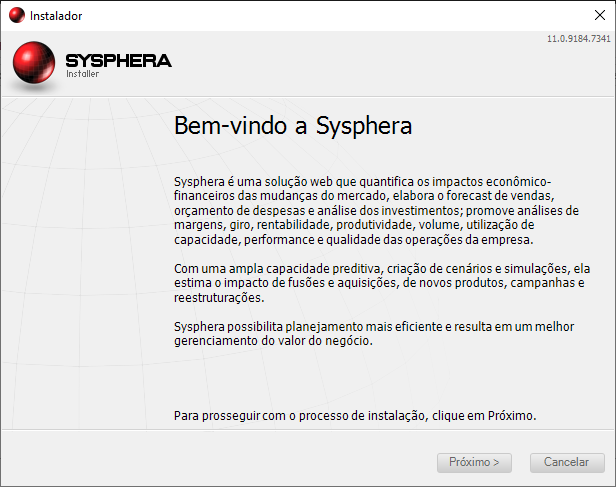
A tela seguinte exibirá os Tipos de Instalação disponíveis. Selecione a opção Remover Instalação Anterior e avance para a próxima tela.
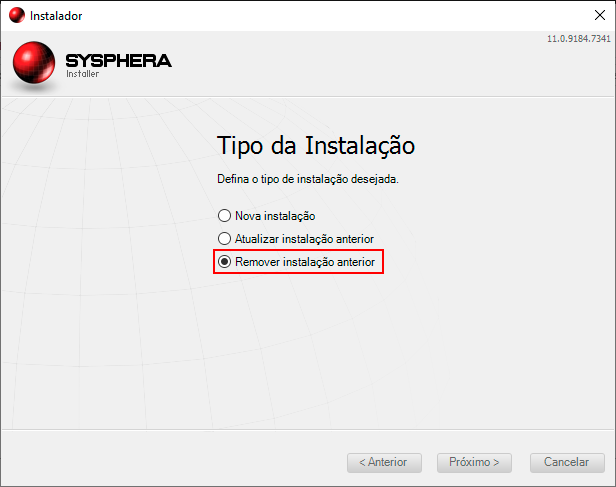
Na tela Instalação a ser removida é apresentada uma lista dos produtos T6 Planning instalados no computador, com um resumo de cada instalação. Clique sobre a instalação a ser removida. Ela será selecionada. Em seguida clique no botão Próximo.
É importante ressaltar que somente serão removidos o diretório da aplicação e seu portal no IIS, de modo que o banco de dados não sofrerá alterações.
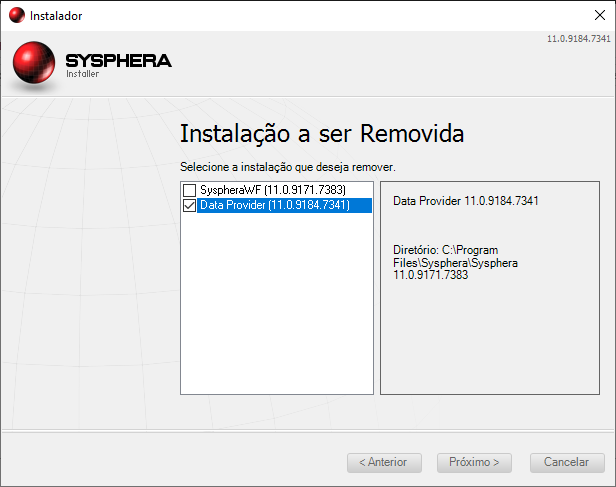
Na tela Confirme a Desinstalação, confira os itens que serão desinstalados e clique em Remover.
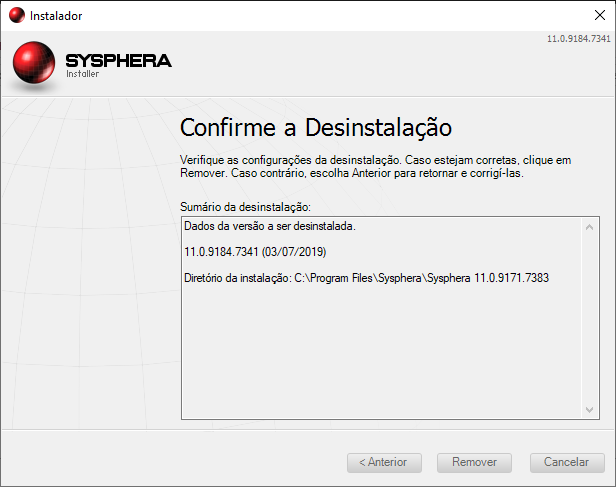
Na tela Progresso da Desinstalação, você poderá acompanhar o andamento da desinstalação conforme imagem a seguir.
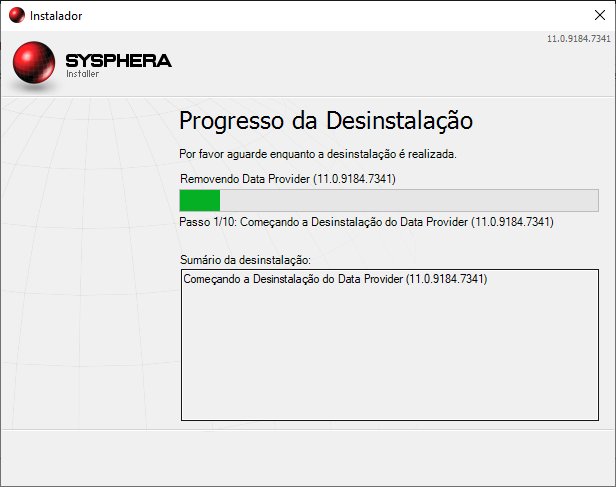
Na tela final, o sumário informará que a desinstalação ocorreu com sucesso. Clique em Concluir para fechar o instalador.
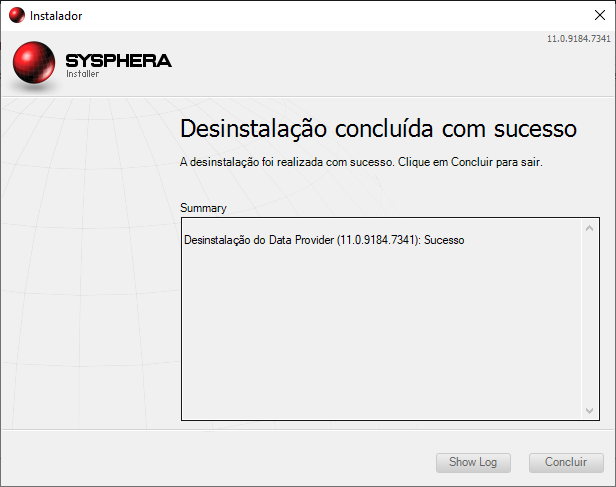
¶ 8. Conhecendo a Ferramenta
¶ 8.1 Visão Geral
Este capítulo é voltado para apresentar de forma simples e sucinta a utilização da ferramenta SQL Server Data Tools para a criação de relatórios e conexão com a base de dados T6 Planning.
O SSDT é uma interface de desenvolvimento que utiliza uma versão do Microsoft Visual Studio que disponibiliza ferramentas para criação de projetos específicos de Business Intelligence. Entre estes projetos está a criação de relatórios.
Nesta ferramenta você poderá criar relatórios com dados extraídos de diversas fontes, dentre elas:
- Modelo T6 Planning: Extraídos através da interface do T6 Planning Data Provider, são dados referentes ao modelo de negócio desenvolvido no T6 Planning.
- Tabelas do T6 Planning Analytics: Extraídos através de consultas no banco de dados do DataMart gerado pelo T6 Planning.
- Sistemas legados: Extraídos através de consultas a sistemas legados ou outras bases de dados que no caso do BIDS utiliza-se o Visual Studio 2008, já o SSDT utiliza-se o Visual Studio 2010 ou superiores.
¶ 8.1.1 Para executar
- Acesse o Menu Iniciar do Windows e depois encontre o item Visual Studio 2017 (SSDT).
¶ 8.1.2 Para abrir um projeto
- Clique no link do projeto que aparece na tela de entrada do SSDT com o nome Recent Projects, ou através do menu File > Open Project.
- Após navegar até onde encontra-se o projeto, selecione o arquivo
<SeuProjeto>.slne clique em Open.
A imagem abaixo mostra a tela básica de desenvolvimento de um relatório dentro do SSDT. É nesta interface que se desenvolvem os relatórios. A imagem apresentada é apenas um exemplo, pois a ferramenta é configurável conforme a necessidade do usuário e as janelas da direita e da esquerda podem ser ocultadas ou fechadas e posteriormente reabertas.
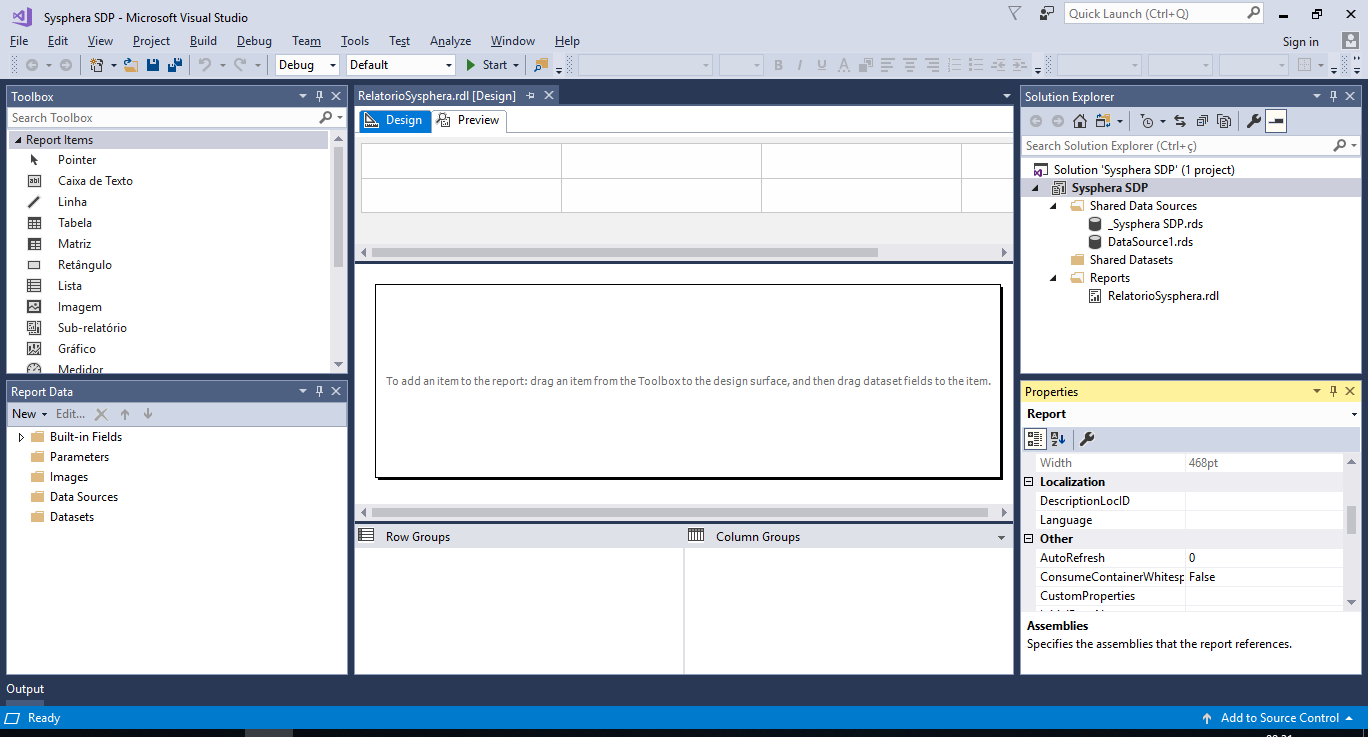
Confira a seguir, as descrições dos itens identificados na imagem acima:
- Toolbox: janela que apresenta os componentes gráficos que poderemos utilizar no design do relatório, como campos de texto, tabelas, matrizes, gráficos entre outros.
- Report Data: janela com a estrutura de dados disponível. Esta estrutura varia de acordo com a quantidade de consultas presentes no relatório.
- Solution Explorer: janela com os objetos de todo o projeto. Nela podemos ver os Data Sources (que são as fontes de dados) e todos os relatórios que fazem parte do projeto.
- Properties: nesta janela podemos configurar todas as propriedades dos componentes gráficos para satisfazer as nossas necessidades.
- Design: é nesta aba que é feita toda a configuração dos componentes gráficos. É nela que também é feita a ligação entre os dados e o design.
- Preview: é a possibilidade de visualizar como o relatório está ficando de maneira mais fácil, antes de publicá-lo no T6 Planning.
- Janela de Layout: apresenta um exemplo de configuração do design de um relatório.
¶ 8.2 Criando um Projeto Report Server
- Na tela inicial do SSDT, Clique no menu File e em seguida clique em New > Project.
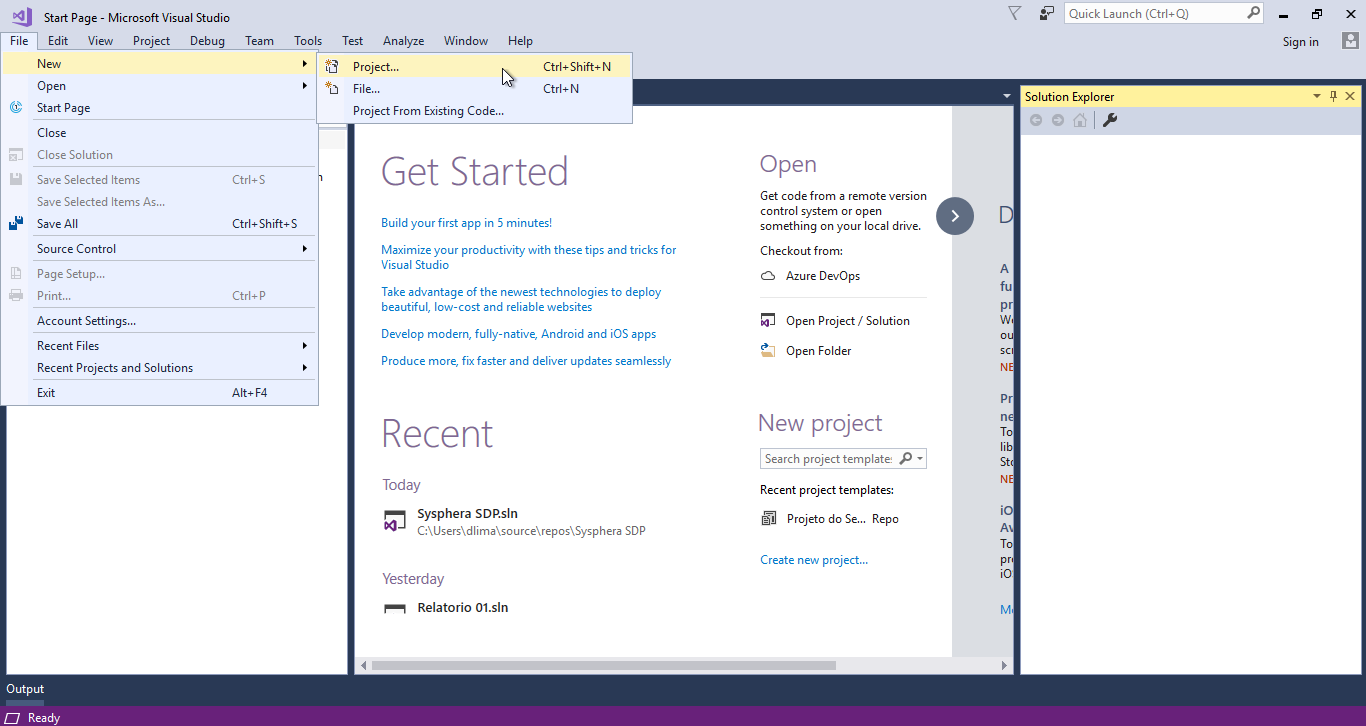
Na tela New Project:
- Selecione o template Reporting Services.
- Selecione Report Server Project.
- Em seguida, preencha os campos referentes ao projeto a ser criado e clique em OK.
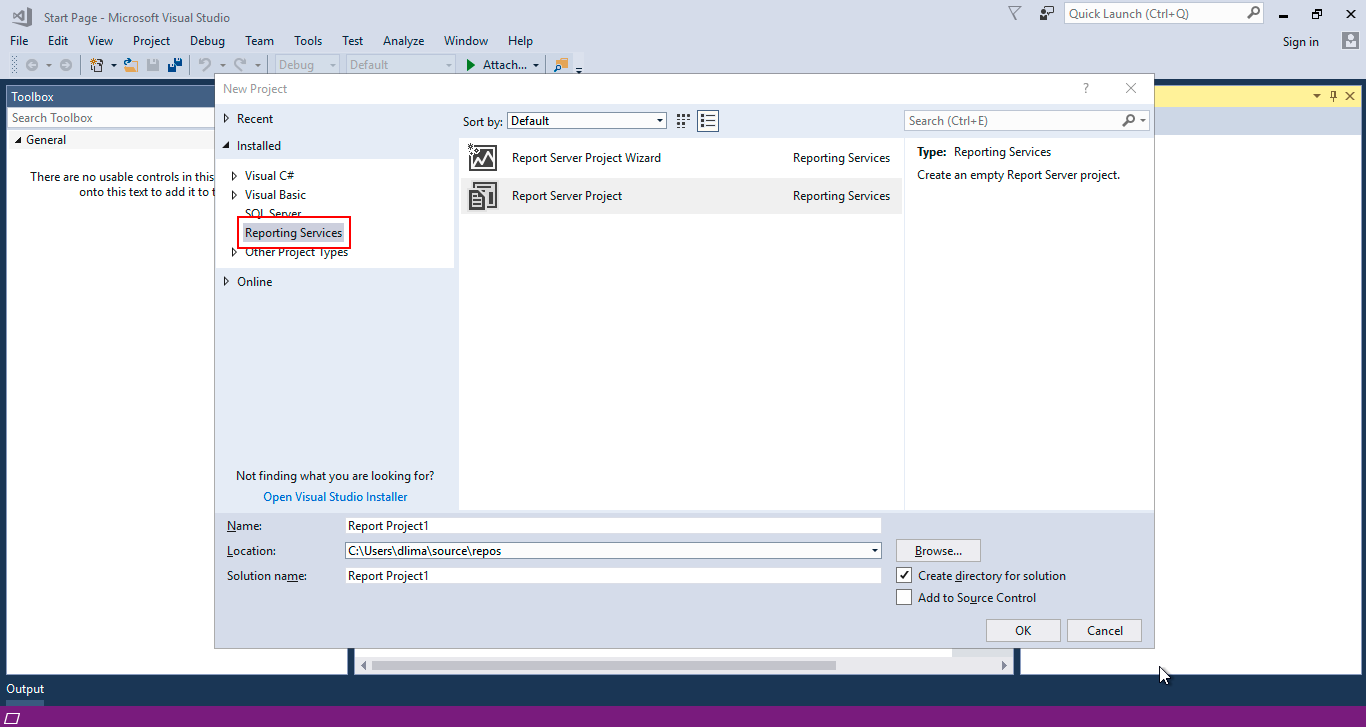
Você acaba de criar um Projeto Report Server e a partir de agora é possível a utilização do SDP. A imagem a seguir ilustra a tela inicial do SSDT onde é possível acessar o novo projeto.
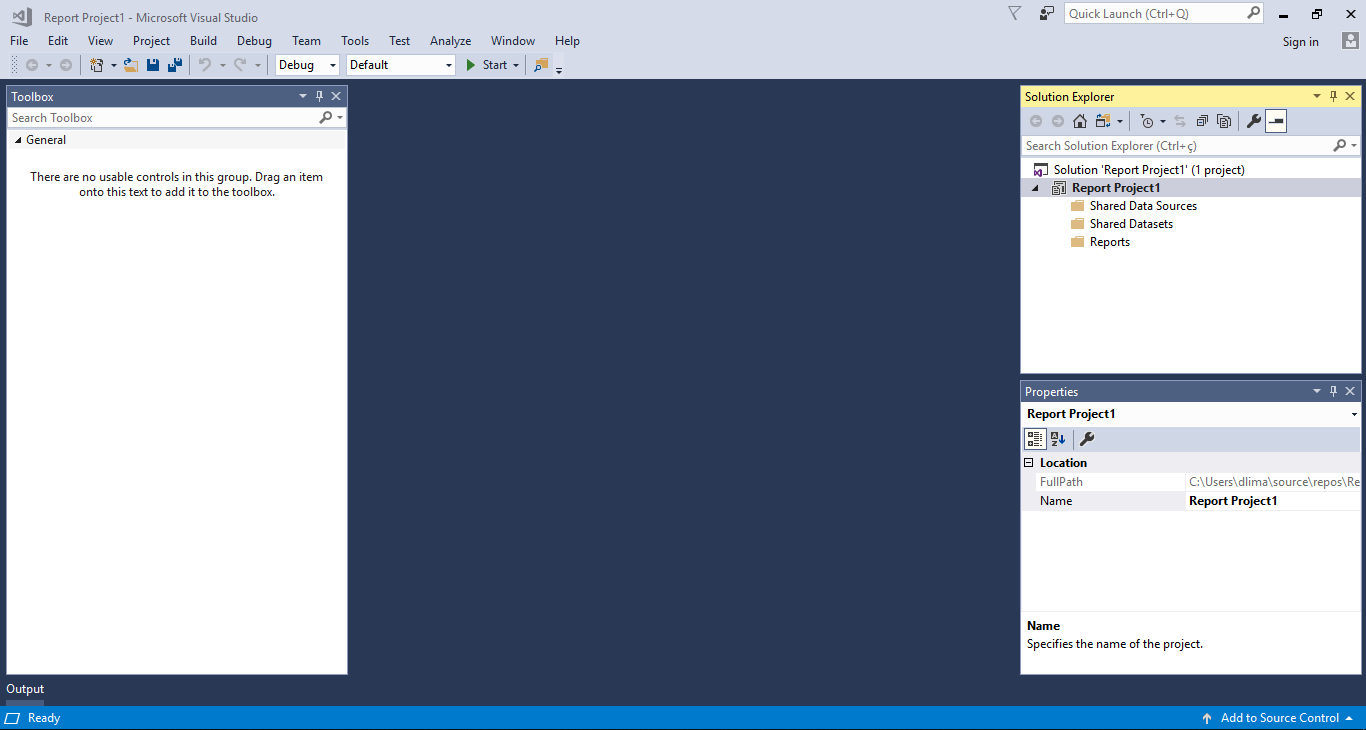
¶ 8.3 Criando uma Conexão com o T6 Planning
Antes de dar início ao desenvolvimento de relatórios acessando a interface do T6 Planning, primeiro é necessário configurar uma nova conexão através do SDP.
Para criar uma nova conexão, observe os passos a seguir.
Acesse o menu T6 Planning e clique em Explorer > Navegador.
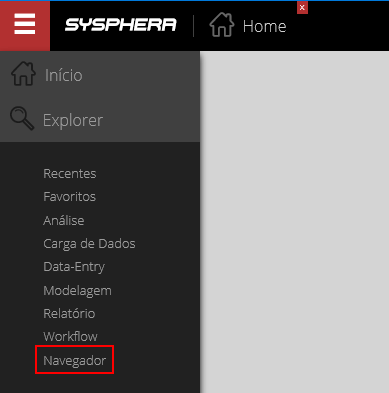
Na tela Explorer, na aba Integração, clique no item Fonte de dados.
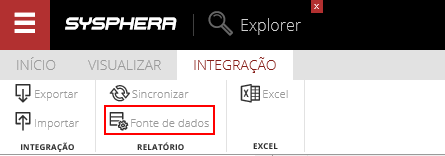
Será exibida a janela Fonte de Dados. Preencha os campos Nome, selecione a Aplicação e o Usuário.
Em seguida clique no botão Download para salvar a nova Fonte de Dados.
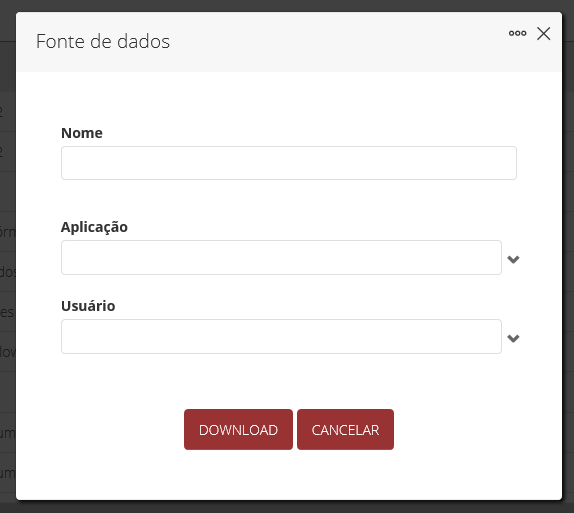
Finalizado o download, retorne para o SSDT, no projeto criado.
- Na Solution Explorer, clique com o botão direito sobre o nome do Projeto e então acesse o menu Add > Existing Item.
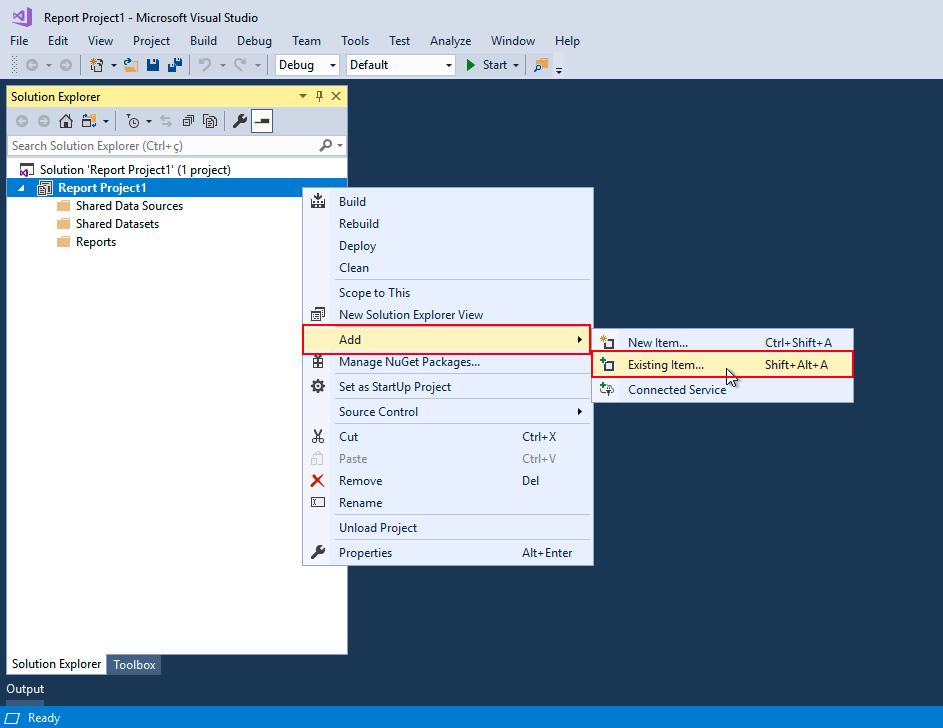
Em seguida, encontre o arquivo de Fonte de Dados criado anteriormente e clique em Add.
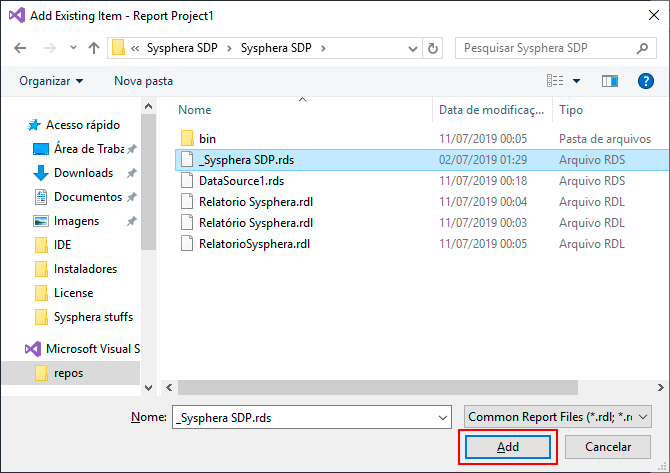
¶ 8.4 Criando um Relatório
Neste tópico será apresentado um passo a passo de como desenvolver um relatório do tipo básico.
A seguir, observe a exemplificação de criação de relatório utilizando o Assistente para criação de relatórios da ferramenta SSDT.
Na Solution Explorer:
- Clique com o botão direito do mouse sobre a pasta Reports que está na Solution Explorer.
- No menu aberto, escolha a opção Add New Report.
- Será aberto o assistente para criação de relatório.
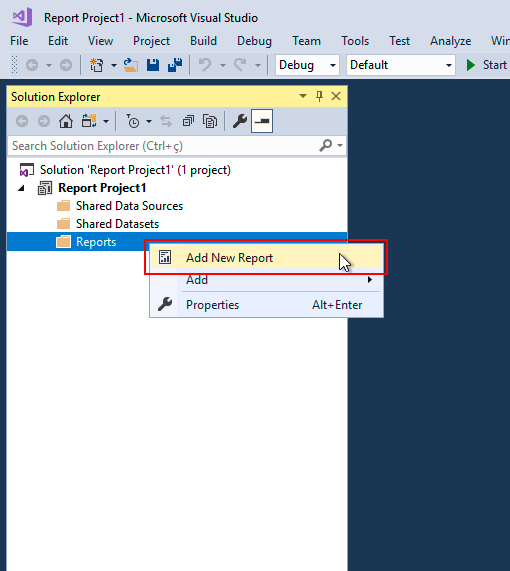
Na tela Welcome (caso ela seja exibida), clique em Next.
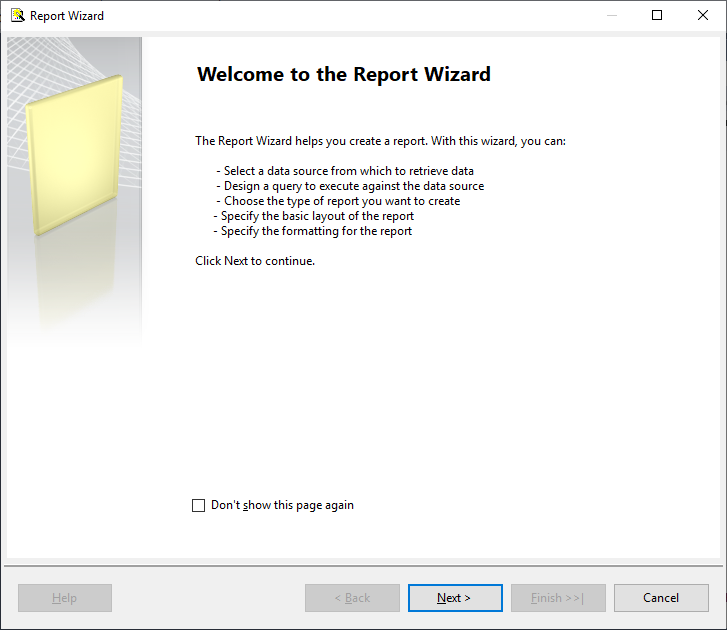
Na tela Select the Data Source:
- Marque a opção Shared Data Source e selecione a conexão T6 Planning que deseja utilizar. Em seguida clique em Next.
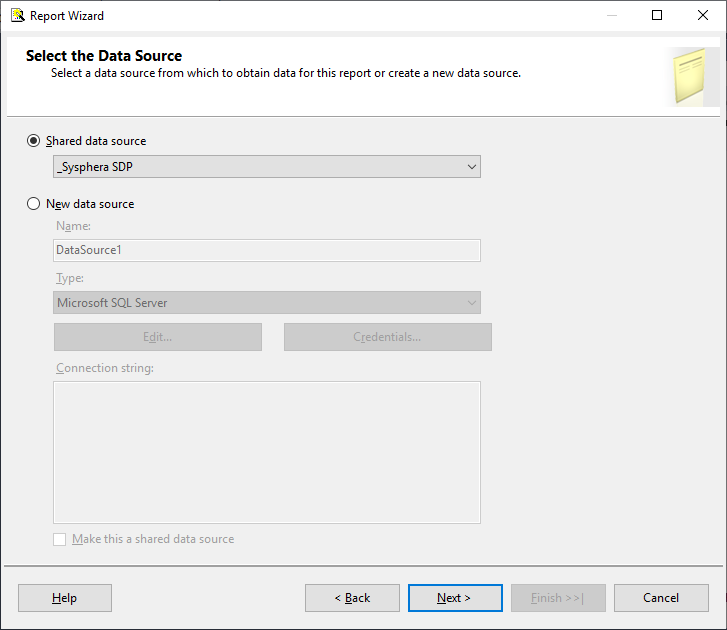
Nota: A partir deste passo, você dará início a criação da consulta que trará os dados do relatório. É neste momento que começa de fato a utilização do SDP.
Na tela Design the Query:
- Clique no botão Query Builder. Será exibida a tela a Query Designer com a interface do SDP.
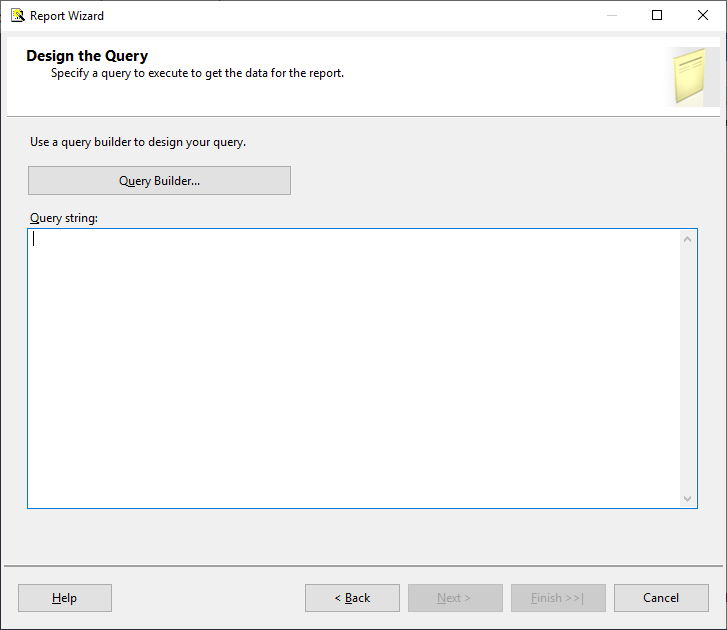
Na tela Query Designer: você irá definir as propriedades da consulta em cada uma das etapas da interface do SDP. Acompanhe o detalhamento das funcionalidades constantes nas 10 abas da tela Query Designer.
-
Aba Propriedades: Defina e configure as propriedades referentes aos grupos Tipo de consulta, Membros, Opções de consulta, conforme detalhes e instruções a seguir.
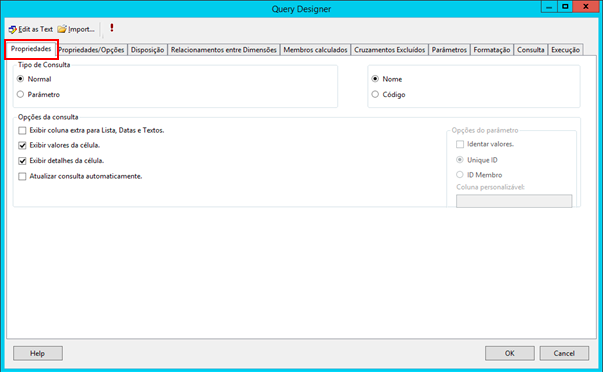
Com relação aos grupos de propriedades constantes nesta tela:
-
Tipo de Consulta: é utilizado para definir como a estrutura de dados (Dataset) será criado, ou seja, como serão gerados os nomes dos campos do dataset. Existem as seguintes opções:
-
Normal: os campos possuem o nome da dimensão, acrescido por um contador.

-
Parâmetro: tipo específico para a definição dos itens que irão compor uma lista de valores dinâmica para os parâmetros. Sempre possui duas colunas: Label e Value.

-
-
Nome e Código: é para usuários avançados, que queiram analisar a consulta criada pelo SDP. Nele pode-se selecionar se a consulta será criada com o nome ou com o código dos membros.
-
Opções da Consulta: Permite que a consulta seja configurada com uma ou mais das seguintes opções:
- Exibir coluna extra com valor textual para Listas, Datas e Textos: exibe uma coluna extra contendo os valores para contas do tipo Lista, Data ou Texto.
- Exibir detalhes da célula: exibe uma coluna extra contendo os detalhes da célula.
- Exibir valores da célula: exibe as linhas de detalhes de valor que compõem o valor total da célula.
- Atualizar Consulta Automaticamente: Permite que a consulta seja atualizada automaticamente.
-
-
Aba Propriedades / Opções
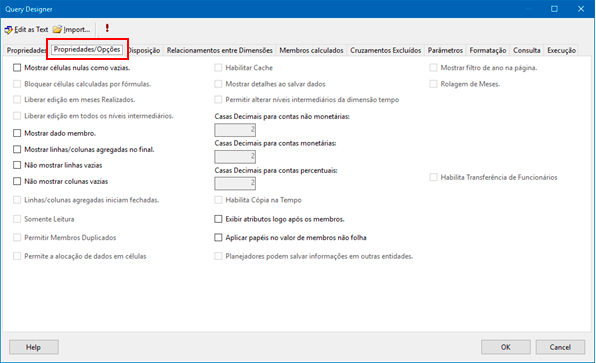
- Mostrar células nulas como vazias: mostra as células sem conteúdo como vazias, ao invés de mostrar o valor “0,00”.
- Bloquear células calculadas por fórmulas.
- Liberar edição em meses Realizados.
- Liberar edição em todos os níveis intermediários.
- Mostrar Dado Membro: Mostra os dados membros no resultado.
- Mostrar Linhas/Colunas agregadas no final: Mostra as linhas de total abaixo da hierarquia de membros que compõem seu valor.
- Não Mostrar Linhas ou Colunas vazias: Permite que a consulta traga apenas as linhas ou colunas que possuam valor, ocultando do resultado as linhas ou colunas nulas ou vazias.
- Mostrar Linhas/Colunas agregadas iniciam fechadas: Marque esta opção para mostrar as linhas/colunas de total inicialmente fechadas.
- Somente Leitura: Marque esta opção para tornar o formulário somente leitura, não permitindo edições.
- Permitir Membros Duplicados: Marque esta opção para rever o mesmo membro em mais posições.
- Permite a alocação de dados em células: Permite a alocação de dados em células.
- Habilitar Cache: Marque esta opção para habilitar o cache na primeira execução do formulário, com isto as próximas execuções do mesmo formulário levarão menos tempo.
- Mostrar detalhes ao salvar dados: Marque esta opção para visualizar os detalhes ao salvar um formulário. Estes detalhes podem ser Execução de Fórmulas, Atualizando Dados, etc.
- Permitir alterar níveis intermediários da dimensão tempo: Marque esta opção para permitir a edição de membros intermediários da dimensão tempo. Exemplo de membros intermediários podem ser: Semestres, Trimestres.
- Casas Decimais para contas não monetárias: Informe o total de casas decimais para contas do tipo não monetárias.
- Casas Decimais para contas monetárias: Informe o total de casas decimais para contas do tipo monetárias.
- Casas Decimais para contas percentuais: Informe o total de casas decimais para contas do tipo percentuais.
- Habilita Cópia na Tempo: Marque esta opção para replicar o valor da conta em todos os membros folhas válidos na dimensão Tempo.
- Exibir atributos logo após os membros: Marque esta opção para exibir características aplicáveis aos membros das dimensões no formulário.
- Aplicar papéis no valor de membros não folha: Permite lançar valores em níveis intermediários, alocando o valor nos membros folha.
- Planejadores podem salvar informações em outras entidades: Marque esta opção para permitir que outros Planejadores/Responsáveis do Reporte de Dados, além daquele definido na entidade, possam inserir dados no formulário.
- Habilitar como fonte de dados: Permite salvar o formulário como um Data Set (uma fonte de dados) no Reporting Server para usar no SDP.
- Habilitar páginas como fonte de dados: Permite salvar páginas como um Data Set (uma fonte de dados) no Reporting Server para usar no SDP.
- Mostrar filtro de ano na página: Marque esta opção para mostrar um filtro de ano nas páginas.
- Rolagem de Meses: Marque esta opção para mostrar o tempo iniciando no mês escolhido que será definido pela dimensão tempo em página (Filtro). Somente os meses a partir do mês escolhido em página até o número escolhido para a rolagem serão exibidos.
- Habilita Transferência de Funcionário: Marque esta opção para permitir a transferência de funcionários entre entidades.
-
Aba Disposição: Defina “o que quer” e “como quer” na sua consulta, configurando os campos necessários conforme detalhes e instruções a seguir. Finalizadas as configurações, clique em Ok.
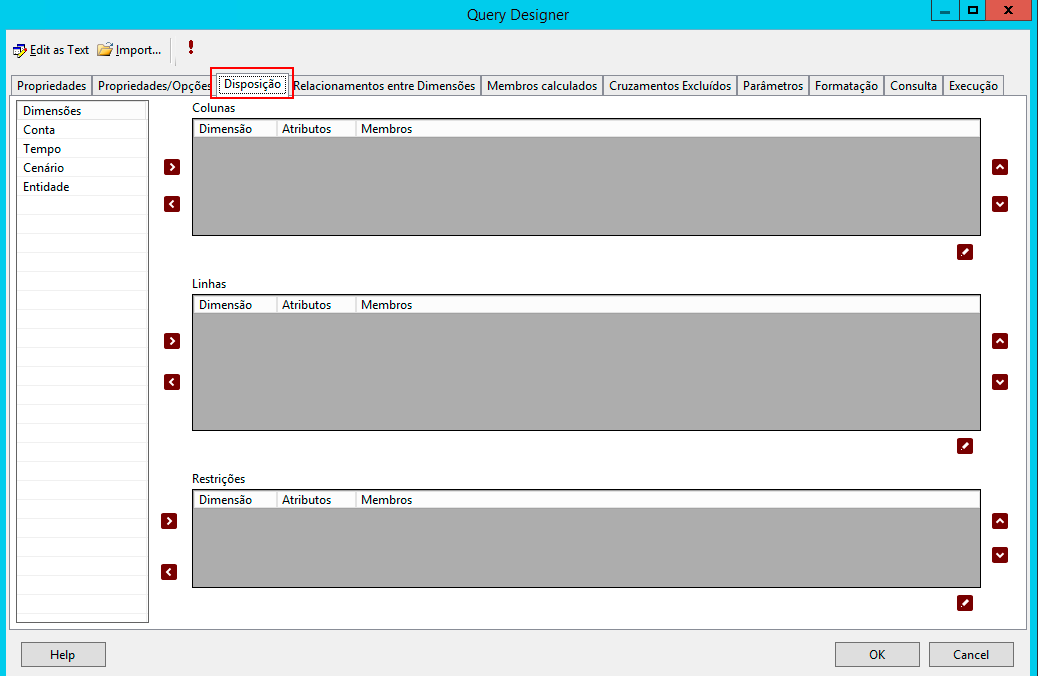
Com relação à disposição das informações, na tela da aba Disposição:
- No lado esquerdo da aba constam as dimensões do cubo configurado na conexão que se está usando e os membros calculados deste relatório.
- No lado direito da aba tem-se os três eixos onde é possível colocar as dimensões: Linhas, Colunas e Restrições.
- Na parte central da aba, constam dois botões para cada um dos eixos: um deles é utilizado para adicionar a dimensão selecionada no eixo correspondente e o outro para remover. Você também poderá arrastar as dimensões para definir a disposição das mesmas no relatório.
- Como você pode perceber, esta interface de disposição é muito semelhante àquela dentro do T6 Planning para a criação de formulários.
Com relação as etapas para configuração dos campos, na tela da aba Disposição:
- Alocando as dimensões: Você poderá distribuir as dimensões nos três eixos.
Linha e coluna irão conter as informações que serão exibidas. O eixo restrições será utilizado para fixar as dimensões em único membro, como uma espécie de filtro. A seleção e alocação dos itens se dá pelo icone indicado pela flecha. - Definindo os Membros das dimensões: Você irá definir quais membros de cada dimensão quer apresentar na sua consulta. Para isso:
- Clique no ícone em destaque conforme imagem abaixo.
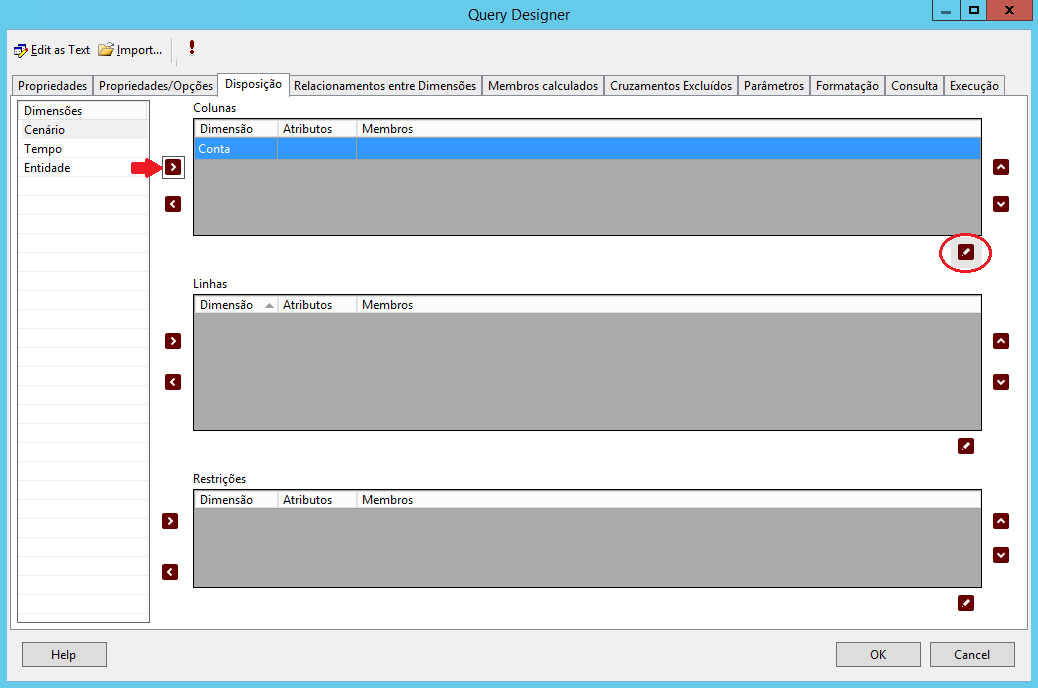
Será exibida a tela Editar Dimensão, para a seleção de membros ou atributos da dimensão.
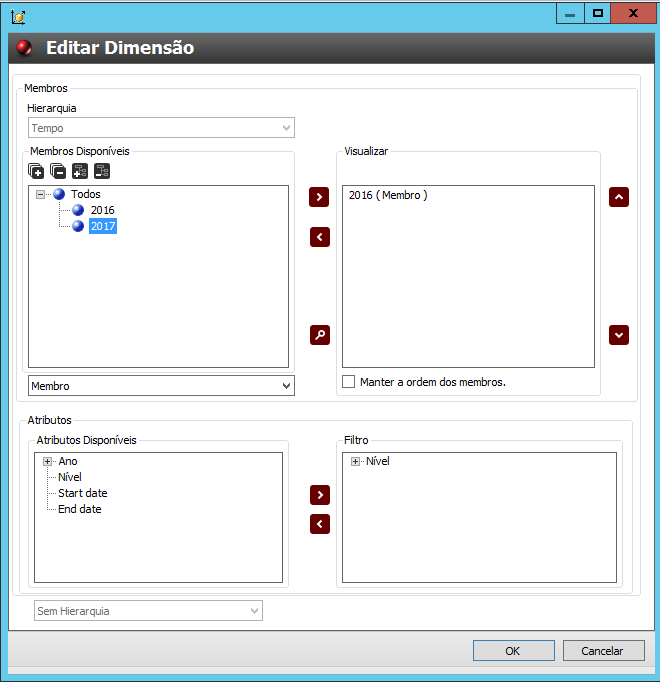
Você deverá proceder da mesma forma para com todas as dimensões, selecionando apenas aqueles membros que deseja ver no resultado da consulta. Caso alguma dimensão fique sem nenhum membro definido, significa que Todos os membros desta dimensão serão apresentados na consulta.
Finalizadas as seleções clique em Ok.
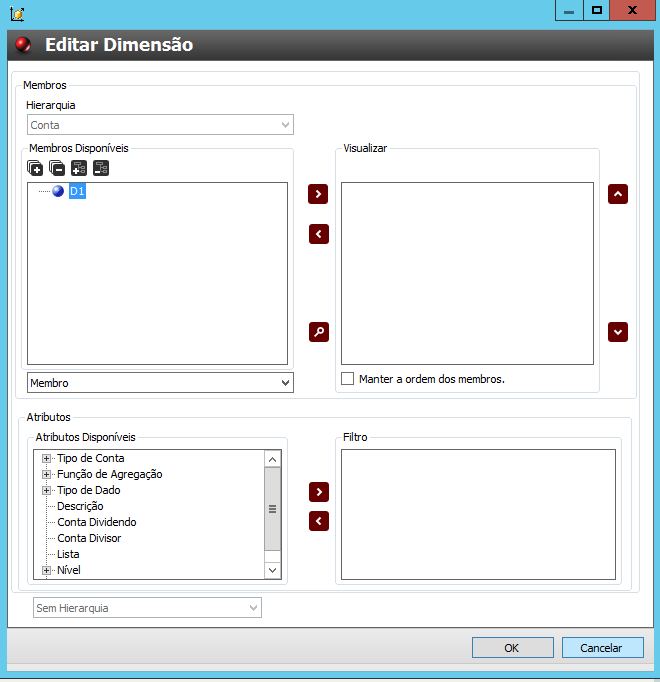
Na imagem ao lado, observe como fica a aba Disposição após finalizadas as configurações das dimensões.
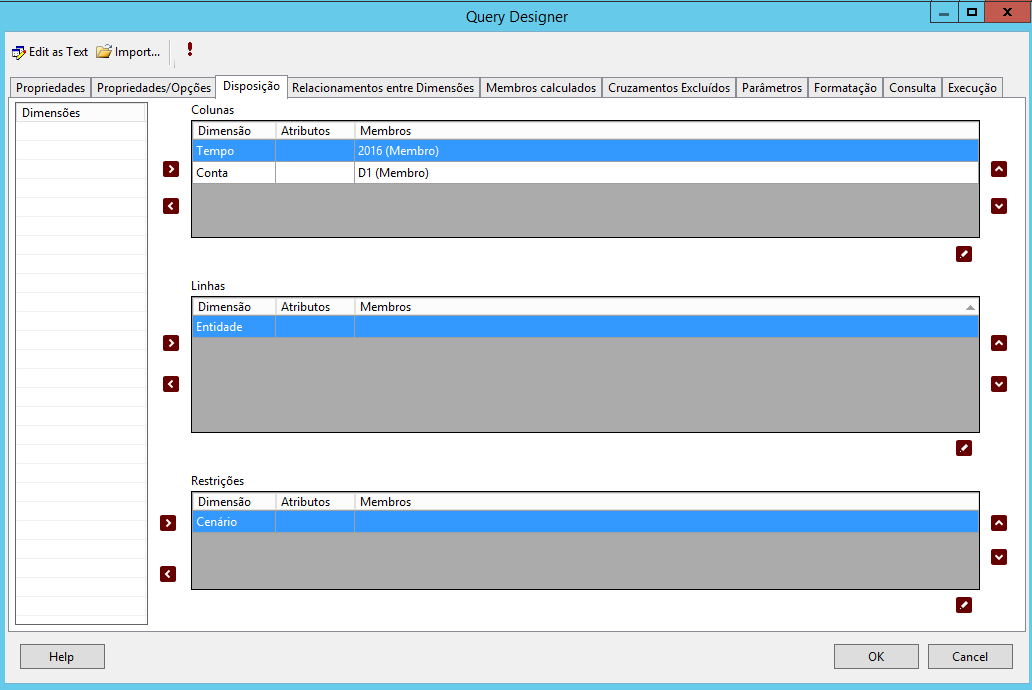
-
Aba Relacionamentos entre Dimensões: Você poderá selecionar os relacionamentos de dimensões que deseja utilizar na consulta.
Quanto à disposição das informações, na tela desta aba:- No lado esquerdo é exibida uma lista com os relacionamentos disponíveis.
- No lado direito é exibida uma lista com os relacionamentos selecionados.
- Na parte central constam dois botões que você poderá utilizar para adicionar ou remover os relacionamentos selecionados a consulta.
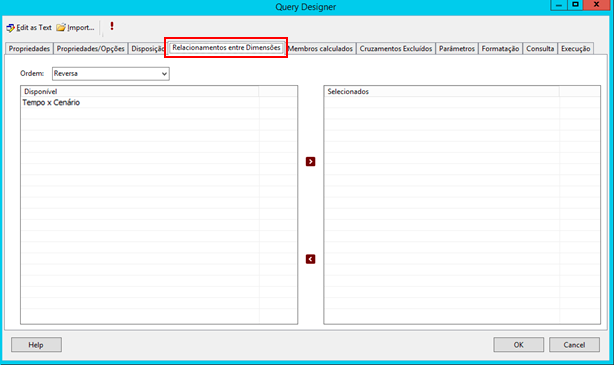
-
Aba Membros Calculados: Possibilita criação de cálculos simples entre membros de dimensões sem a necessidade de criação de fórmulas.
- Para adicionar, clique no botão em destaque no canto inferior direito da tela.

Na tela de Criação / Edição de Membro Calculado:
- No campo Dimensões, selecione a dimensão que será utilizada para a criação/edição do membro calculado.
- No campo Tipo, escolha entre Moeda, Porcentagem, Texto.
- No campo Nome, preencha o nome do membro calculado.
- No campo Expressão, escreva os termos usados para identificar quais as próximas ações/operações válidas para cálculos simples entre membros de dimensões sem a necessidade de criação de fórmulas. Você também pode utilizar as teclas CtrL+Espaço para os termos virem de forma automática.
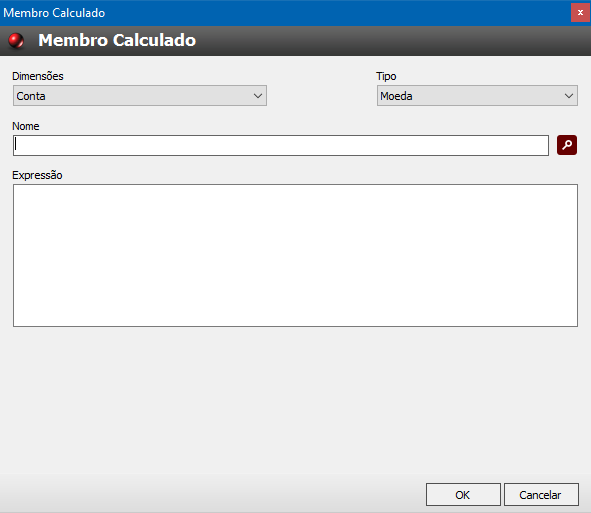
-
Aba Cruzamentos Excluídos: Permite a criação, edição e remoção de cruzamentos/combinações entre membros e dimensões para cálculos simples entre membros das dimensões.
- Para adicionar, clique no botão em destaque no canto inferior direito da tela.
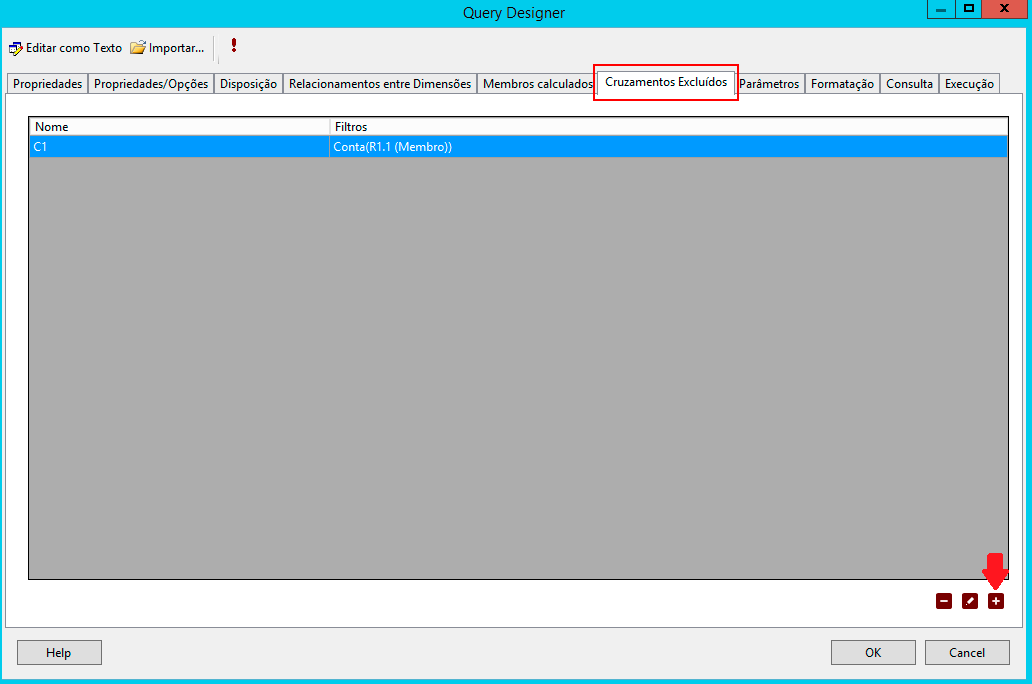
Na tela de Criação/Edição de Cruzamento Excluído:
- No campo Nome, digite um nome para o cruzamento.
- O campo Filtros exibe a listagem das dimensões a escolher para adicionar o cruzamento.
- Selecione a dimensão que será utilizada para a criação/edição em seguida ao clicar no botão Editar, será possível selecionar os membros da dimensão escolhida.
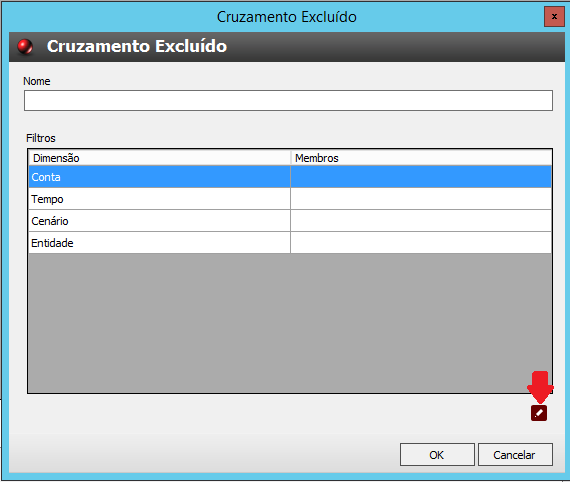
A tela de Seleção de Membros, permite a seleção de membros com uma agregação específica, bem como seus respectivos atributos, para a dimensão selecionada.
- Clique para inserir o membro na lista de membros selecionados.
- Clique para remover o membro da lista de membros selecionados.
- Selecione o tipo de agregação a ser aplicada nos membros selecionados.
Após definida a seleção de membros, clique em OK, retornando para a tela de Criação e Edição de Cruzamento Excluído. Clique novamente em OK.
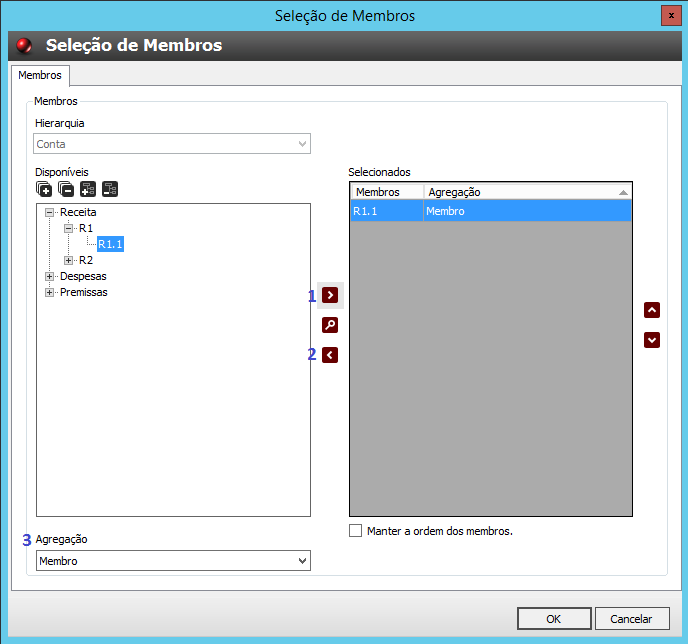
-
Aba Parâmetros: Permite filtrar de forma mais específica os membros das dimensões do formulário, ajudando a diminuir o seu escopo ou permitindo outras visões de forma prática e intuitiva. Assim o usuário pode trocar por exemplo o ano base ou o cenário planejado sem precisar editar o formulário, pois esses parâmetros poderão ser utilizados inclusive em membros calculados.
- Para adicionar, clique no botão em destaque no canto inferior direito da tela.
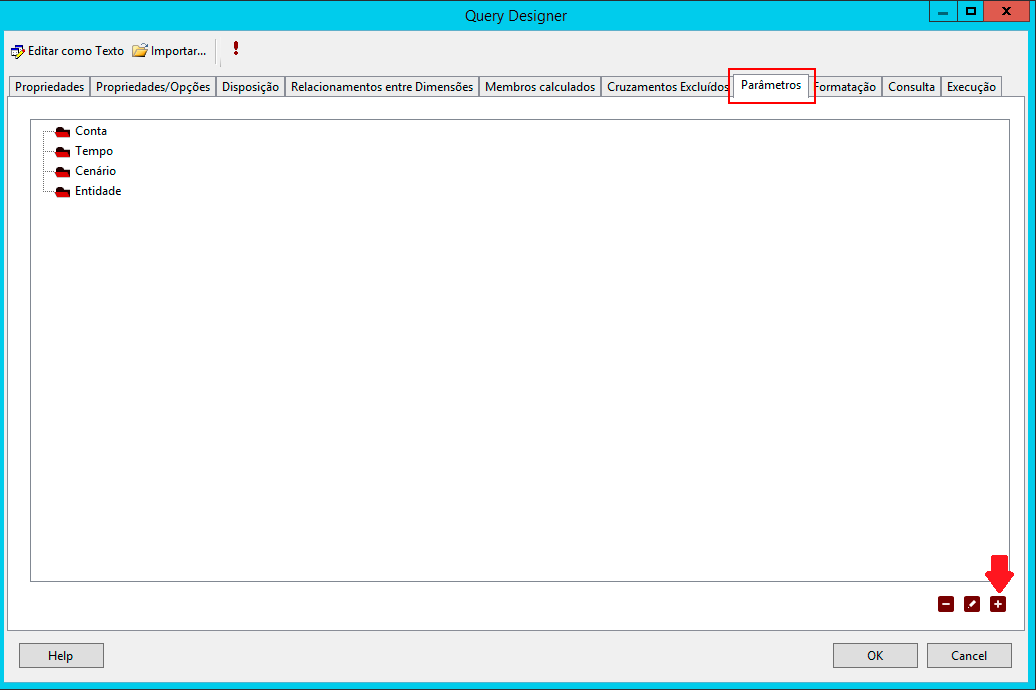
Na tela de Criação/Edição de Parâmetros:
- O campo Dimensão identifica em qual dimensão será salvo o parâmetro
- No campo Nome, insira o nome do Parâmetro.
- No campo Parâmetros, escolha na lista o parâmetros desejado.
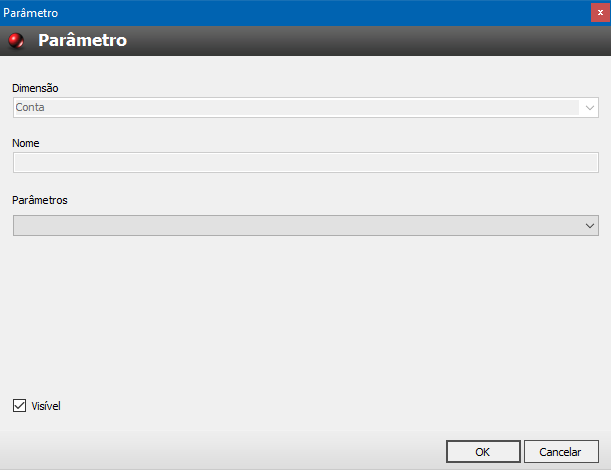
-
Aba Formatação: Permite formatar os formulários com alterações de cores de preenchimento, fonte, fundo e bordas de Cabeçalhos ou valores. Sendo possível também direcionar essas formatações para todos ou alguns itens específicos como linhas, colunas, Dimensões ou Membros.
- Para adicionar, clique no botão em destaque no canto inferior direito da tela.
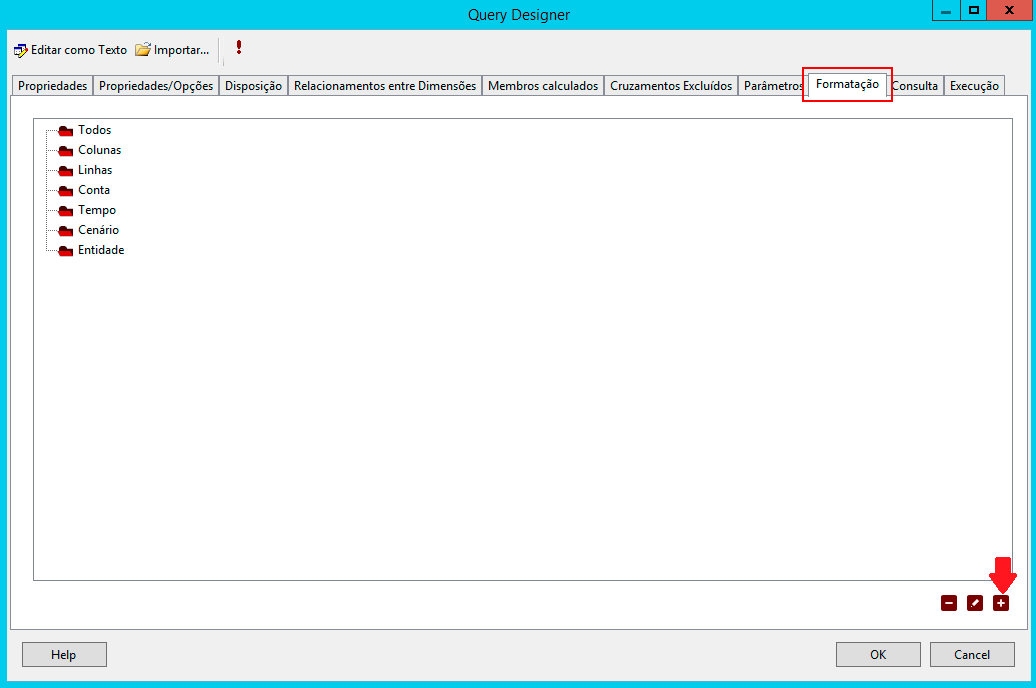
Na tela de Criação/Edição de Formatação:
- No campo Ação, escolha cores, fonte, tamanho e estilo.
- No campo Destino, selecione se a formatação será aplicada para cabeçalho ou dados do formulário.
- O campo “De”, determina se a formatação será destinada a Tabela de dados; Expressão; Atributo ou Texto.
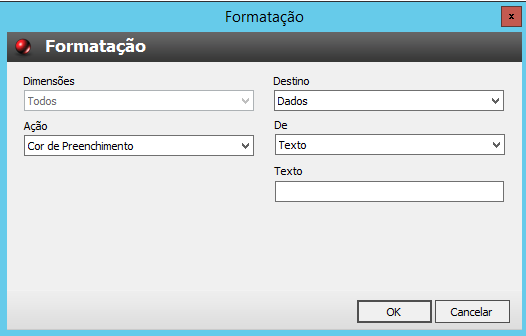
-
Aba Consulta: Você irá visualizar a consulta SQL que o T6 Planning utiliza para a extração de dados.
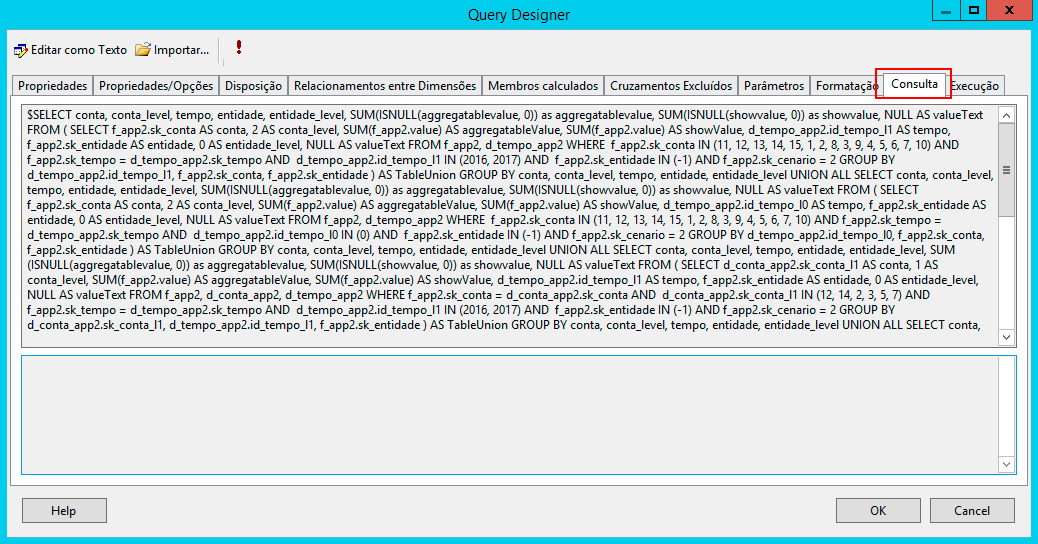
-
Aba Execução: Clique no ícone em destaque conforme imagem a seguir. Você irá visualizar o resultado da consulta conforme a imagem.
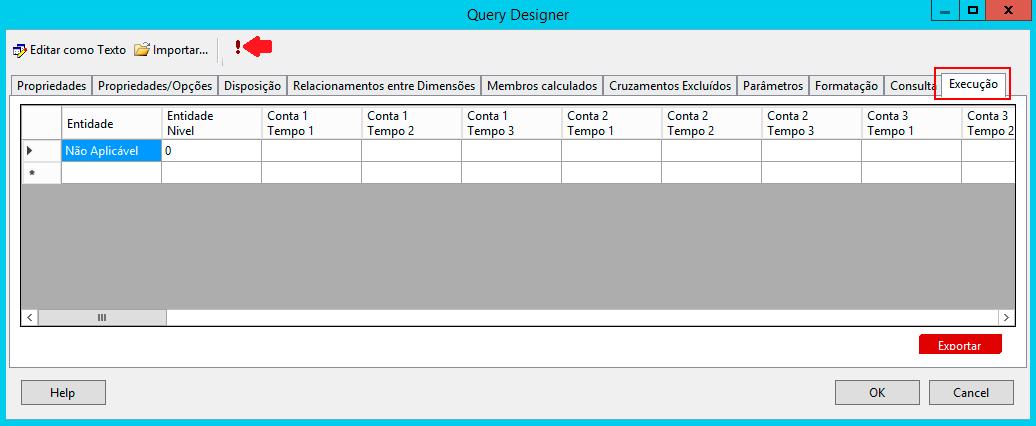
Retornando a tela Query Designer. Para finalizar a definição da consulta, na interface do SDP:
- Clique em Ok. Neste momento você irá sair da interface do SDP e retornar para o Wizard de criação de relatórios, tela Design the Query.
Na tela Design the Query:
- Observe que a mesma agora apresenta o código gerado pelo SDP.
- Para dar prosseguimento, clique em Next.

Na tela Select the Report Type: Você dará início a definição a forma de como serão apresentados os dados da consulta. Para isso:
- Escolha a opção Matrix ou Tabela. Neste exemplo foi selecionada a opção Tabela.
- Em seguida clique em Next.
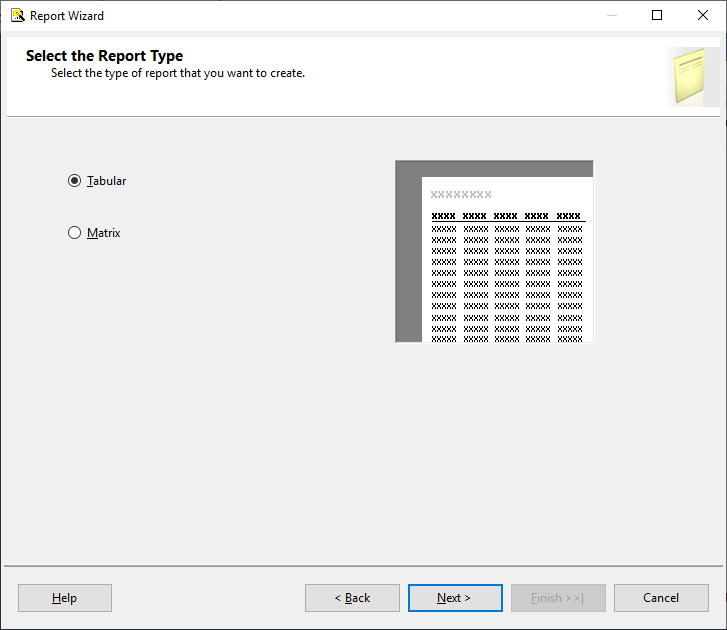
Na tela Criar Tabela: A configuração depende da opção selecionada na tela anterior. Aqui você irá distribuir os campos da consulta, nos componentes da Tabela, conforme exemplo adotado. Para isso:
- Coloque os dados de Tempo nas Colunas, dados de Conta nas Linhas e o Valor nos Detalhes.
- Finalizadas as configurações clique em Next.
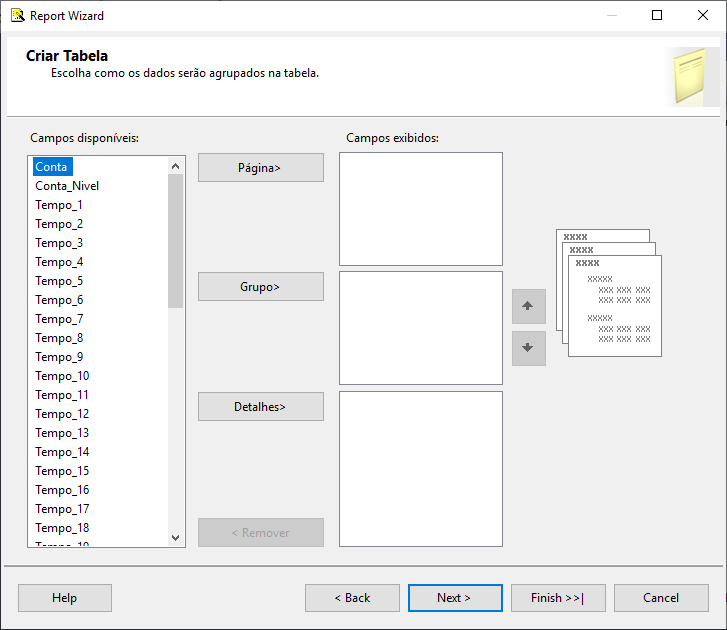
Finalizado o wizard, o SSDT irá gerar um relatório básico, conforme as configurações definidas nos passos anteriores.
¶ 8.4.1 Parâmetro connectionString
Para que relatórios criados a partir do SDP funcionem corretamente, é necessário a criação de um parâmetro chamado “connectionString”. Este parâmetro é utilizado internamente pelo T6 Planning para definir permissões e aplicar Papéis durante a execução dos relatórios publicados.
Nota: O nome deste parâmetro deverá ser obrigatoriamente “connectionString” (sem aspas) e com o “c” inicial minúsculo bem como o “S” de “String” maiúsculo.
Para criar o parâmetro siga os passos a seguir.
Em Report Data:
- Clique com o botão direito do mouse em Parameters e escolha a opção Add Parameter
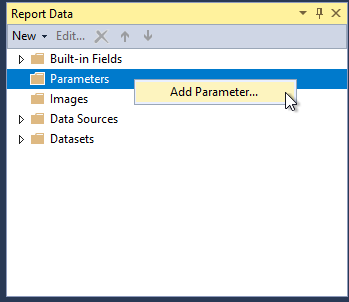
Na tela Report Parameter Properties:
- No lado esquerdo, clique na opção General.
- Nos campos Name e Prompt, digite connectionString.
- No campo Data Type, selecione o tipo Text e em seguida marque as opções Allow blank value (“”) e Allow null value.
- No campo Select parameter visibility, marque a opção Hidden.
- Para finalizar a criação do parâmetro, clique em Ok.
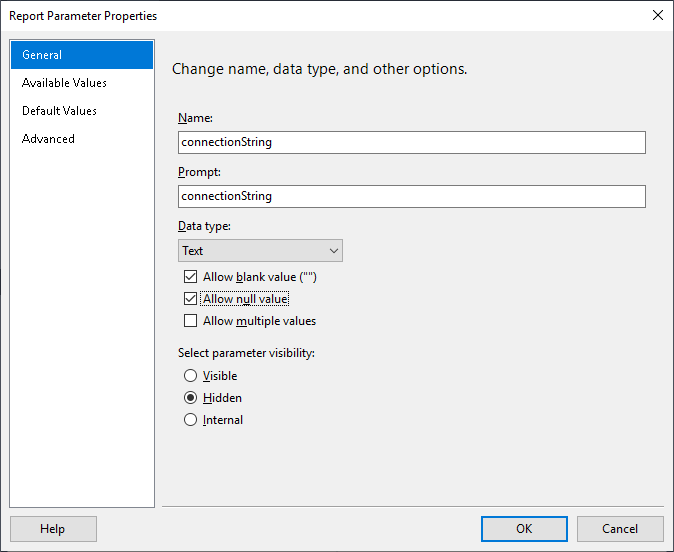
Voltando a Report Data:
- Clique com o botão direito do mouse no dataset que deseja adicionar o parâmetro
- Em seguida clique em Dataset Properties.
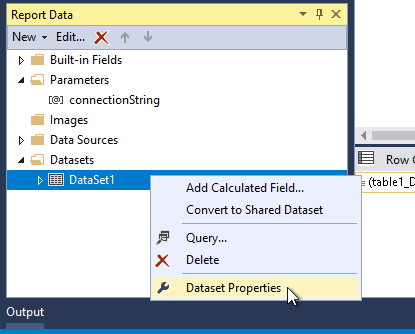
Na tela Dataset Properties:
- No lado esquerdo, clique na opção Parameters.
- No campo Parameter Name, preencha com “connectionString”.
- No campo Parameter Value, selecione o parâmetro
[@connecionString]. - Para finalizar clique em Ok.
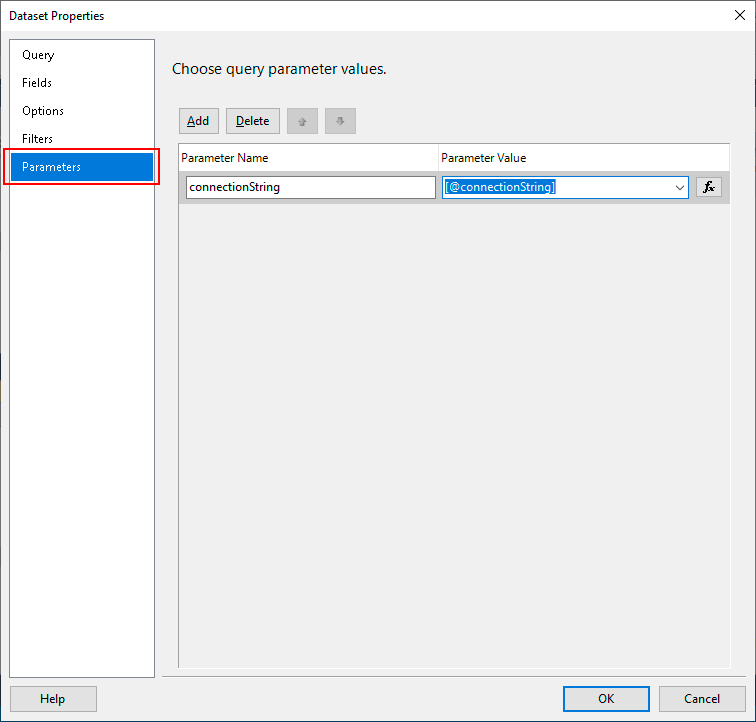
¶ 8.4.2 Formatação Básica
Analisando o design do relatório criado no tópico anterior, percebe-se que algumas configurações ainda são necessárias para deixá-lo no mínimo aceitável. Neste tópico você será instruído sobre como realizar as formatações básicas para deixar seu relatório mais bem apresentável.
¶ 8.4.2.1 Configurando as colunas
No Relatório, tela de Design do Relatório:
Para remover uma coluna:
- Clique com o botão direito sobre o cabeçalho da coluna que deseja remover (neste exemplo Conta Nível).
- No menu que será aberto clique em Delete Columns.
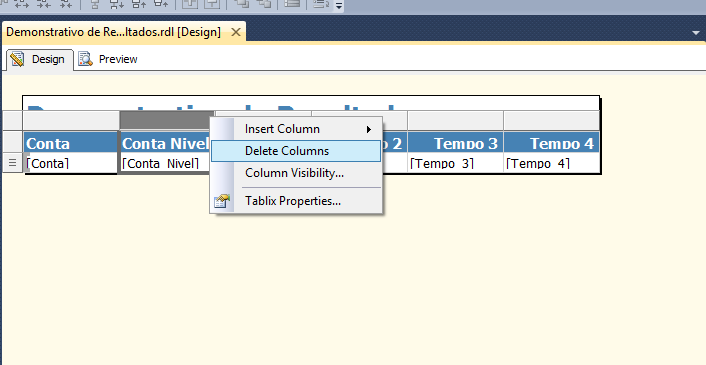
Para alterar o texto de uma coluna:
- Clique duas vezes sobre o texto e então digite o novo texto.
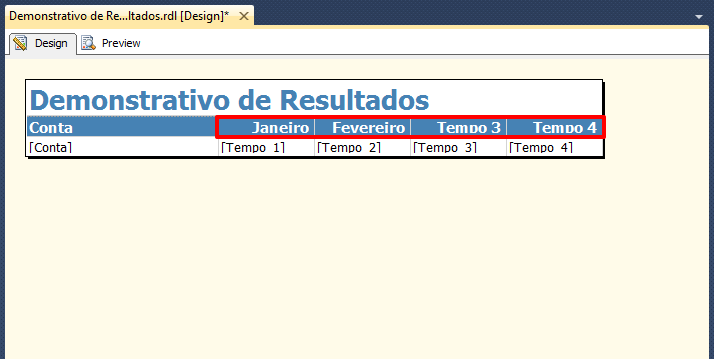
¶ 8.4.2.2 Formatando os números
Na tela de Design do Relatório, para que os números do relatório apareçam devidamente formatados, é preciso definir a propriedade Number. Esta propriedade será aplicada apenas no campo selecionado e deverá ser alterada em todos os demais campos que se façam necessários. Para isso:
Selecione o Textbox a ser formatado. Nesta exemplificação será usado o campo de detalhe da matriz, conforme detalhe na imagem abaixo.
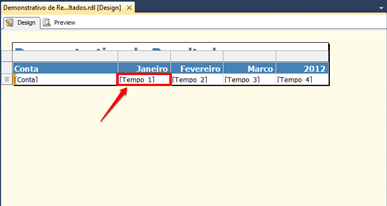
Em seguida clique com o botão direito do mouse no textbox e selecione Text Box Properties.
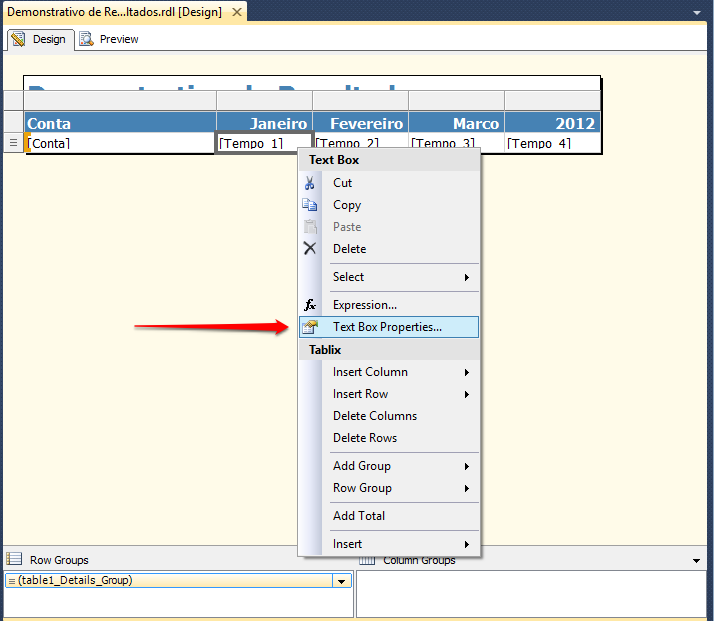
Na tela Text Box Properties:
- Clique na opção Number. Você poderá selecionar diversas propriedades, além do formato do campo em si. É possível escolher qual vai ser o caracter separador, quantidade de casas decimais, formatos de tempo e data e etc.
- Finalizadas as configurações clique em Ok.
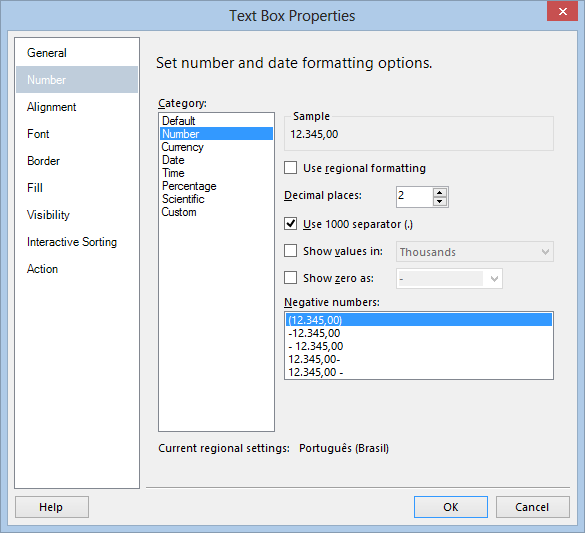
¶ 8.4.2.3 Ordenando os grupos
Por padrão os grupos da tabela são ordenados segundo a ordem alfabética. Caso deseje alterar a ordenação do grupo siga os passos abaixo.
Na tela de Design do Relatório:
- Selecione o grupo a ser formatado e clique com o botão direito do mouse no nome do grupo, e selecione Group Properties.
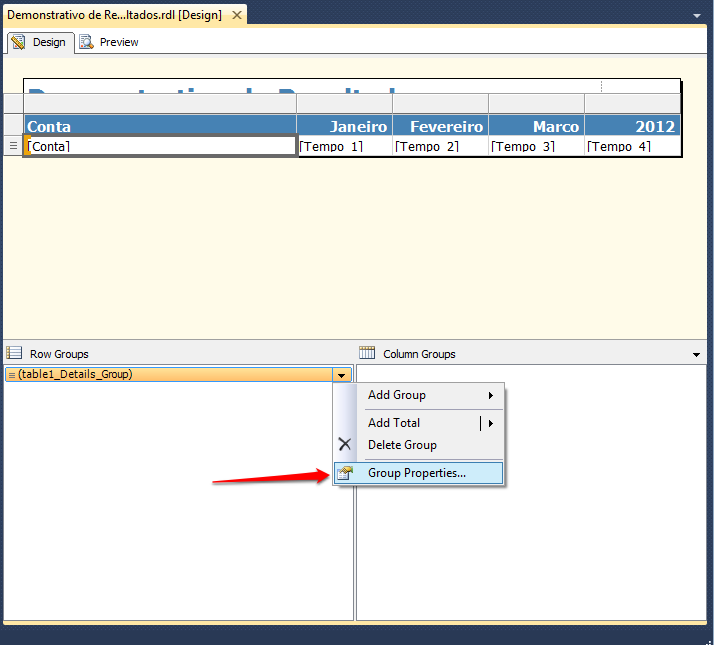
Na tela Group Properties:
- Clique na opção Sorting. Você poderá adicionar ou excluir opções neste menu utilizando os botões Add e Delete.
- No campo Sort by informe a coluna que deseja ordenar.
- Finalizadas as configurações clique em Ok.
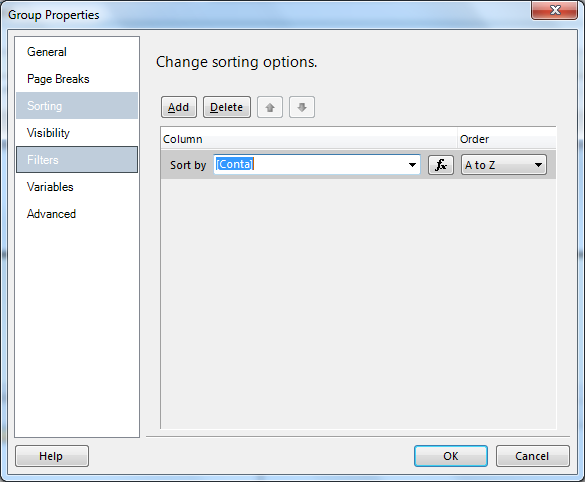
¶ 8.4.2.4 Mudando a expressão
Outra configuração padrão do wizard que atrapalha quando se usa o SDP, é a utilização da função SUM na expressão do detalhamento.
Como no T6 Planning, cada conta possui a sua forma de agregação, um simples somatório poderia gerar resultados errados. Por este motivo, o SDP já traz todas as combinações e agregações possíveis, prontas e calculadas.
Para proceder com a correção e evitar que erros de agregação possam ocorrer, siga estes passos:
Na tela de Design do Relatório:
- Clique com o botão direito do mouse no textbox de detalhamento e selecione a opção Expression.
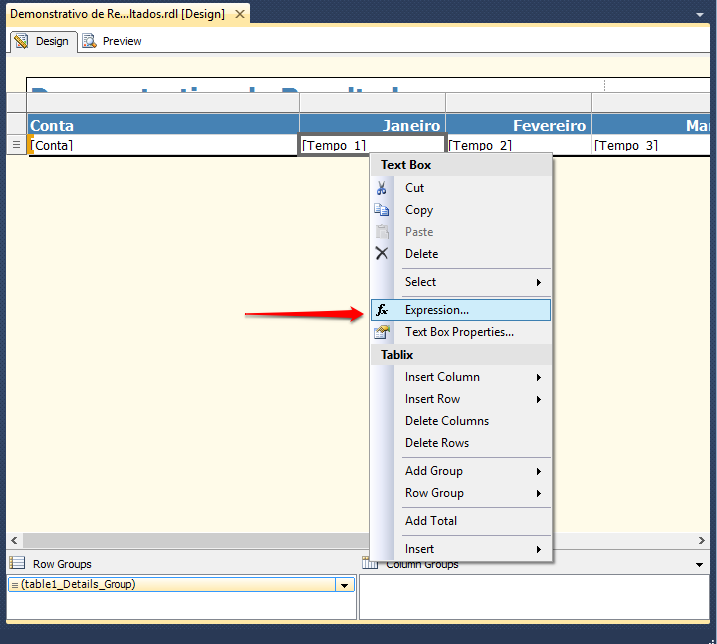
Na tela Expression:
- Se o campo expressão conter a função SUM, exclua esta função e os parênteses, deixando o restante da expressão, que é apenas o valor retornado da consulta. Veja exemplos, nas imagens seguir.
- Para finalizar clique em Ok.
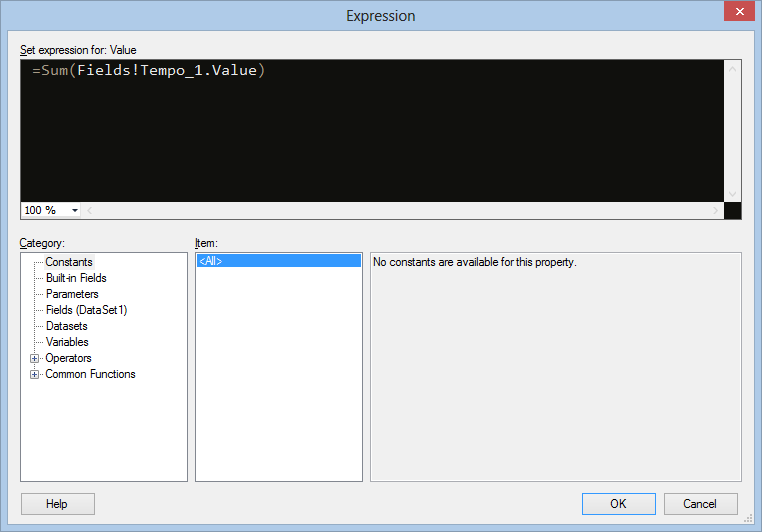
Esta tela Expression poderá aparecer em diversos outros locais no SSDT. Praticamente todas as propriedades poderão ser definidas através de fórmulas condicionais, que dependem de outros campos, ou de outras propriedades. Esta funcionalidade é muito útil, pois permite uma vasta flexibilidade nas configurações.
¶ 8.4.2.5 Exibindo as linhas de forma hierárquica
Outra configuração que contribui para a apresentação visual do relatório, é exibir a lista de membros de forma hierárquica, conforme seu nível na hierarquia da dimensão do T6 Planning. Para proceder com este ajuste, siga estes passos:
Na tela de Design do Relatório:
- Clique com o botão direito do mouse no textbox da coluna relativa a Conta e selecione a opção Expression.
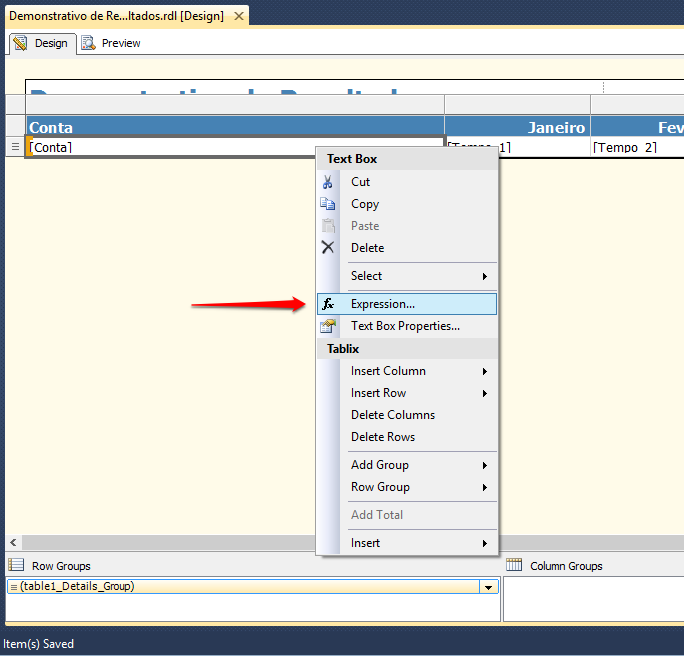
Na tela Expression:
- Preencha o campo com a seguinte expressão:
=Space(Fields!Conta_Nivel.Value * 2) & Fields!Conta.Value
- Para finalizar clique em Ok.
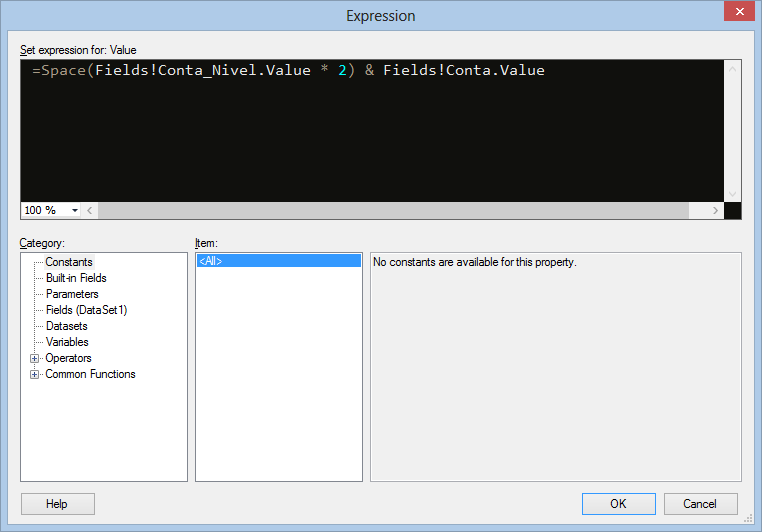
Nas imagens a seguir, observe o antes e o depois do relatório, após esta pequena alteração.
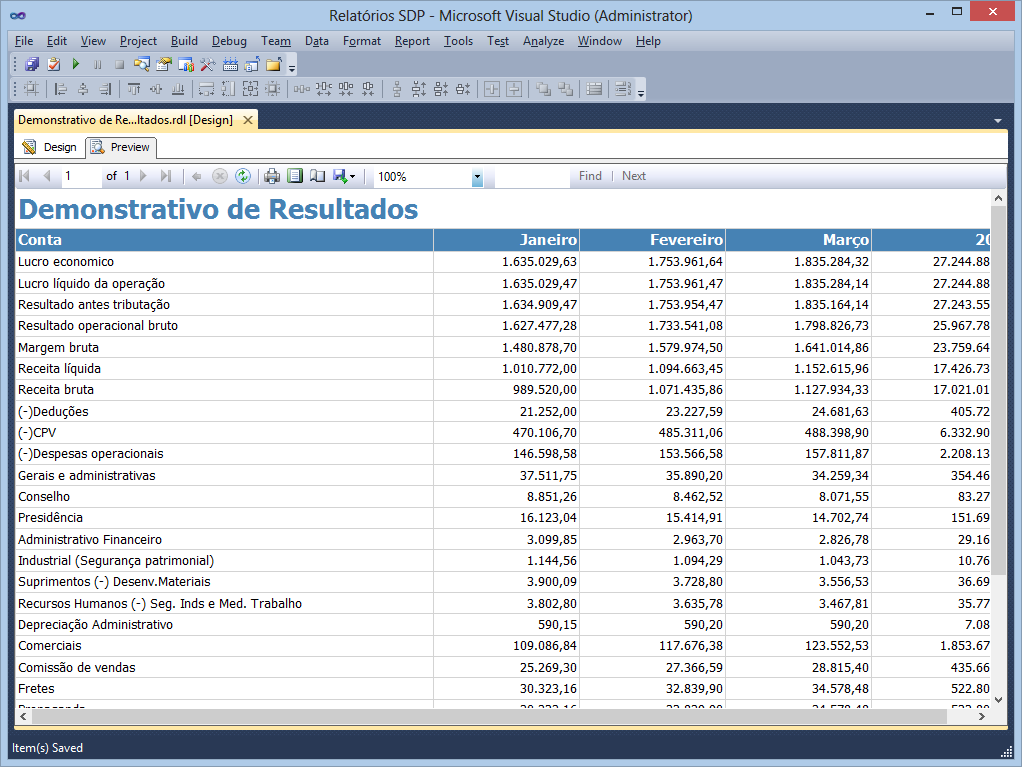
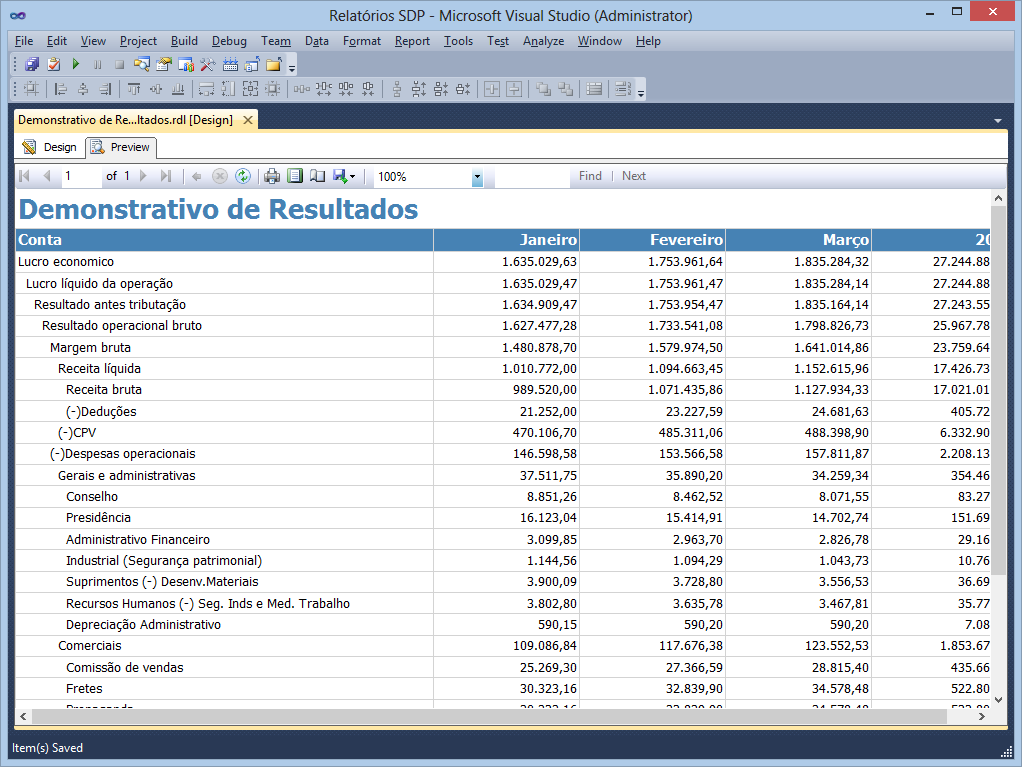
¶ 8.5 Publicando um Relatório
¶ 8.5.1 Publicando o projeto no T6 Planning
Agora que o relatório está pronto, é preciso publicá-lo no Report Services e depois sincronizá-lo com o T6 Planning.
¶ 8.5.1.1 Configurando a publicação
O primeiro passo para publicar o projeto (com todos os relatórios já inclusos) é configurar o acesso ao Report Services. Para isso:
Na Solution Explorer:
- Clique com o botão direito do mouse no nome do projeto (a segunda linha) do Solution Explorer e selecione a opção Properties.
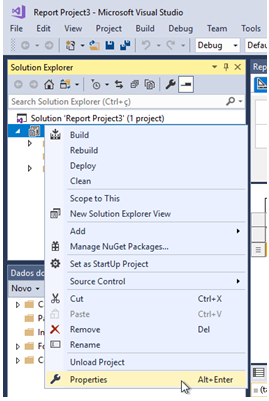
Na tela SDP Property Pages:
- Configure a URL do Reporting Services, colocando o endereço na propriedade TargetServerURL. Normalmente o endereço possui a seguinte estrutura:
http://<servidor>/ReportServer, onde<servidor>é a máquina onde o Report Server está instalado.- Recomenda-se também alterar a propriedade OverwriteDataSources para True, pois desta forma toda vez que o projeto for publicado, os data sources também serão atualizados.
- Finalizadas as configurações clique em Ok.
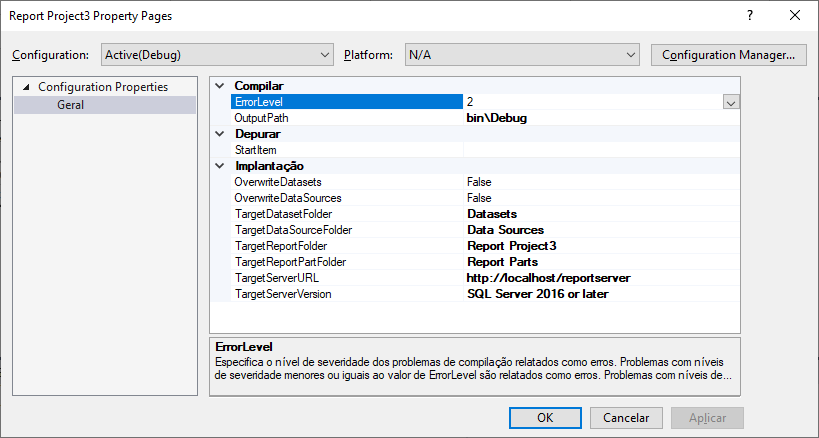
¶ 8.5.2 Publicando no Report Services
Para publicar todos os relatórios do projeto no Report Services:
- Clique com o botão direito do mouse no nome do projeto no Solution Explorer e selecione Deploy.
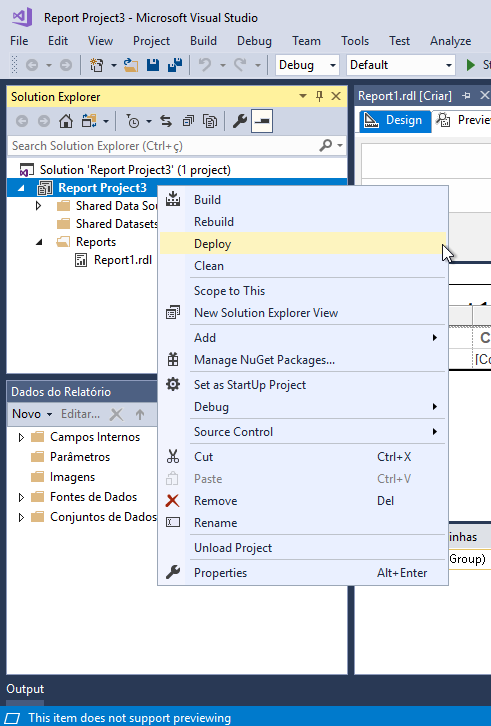
Para publicar um único relatório no Report Services:
- Clique com o botão direito do mouse no relatório a ser publicado.
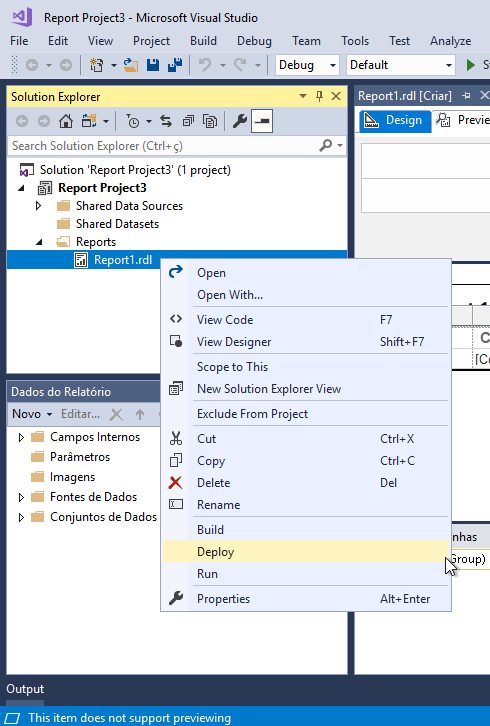
¶ 8.6 Sincronizando com o T6 Planning
Sempre que um novo relatório for incluso no Report Server, o T6 Planning deverá ser sincronizado. Para isso:
Acesse o menu T6 Planning e clique em Explorer > Relatório.
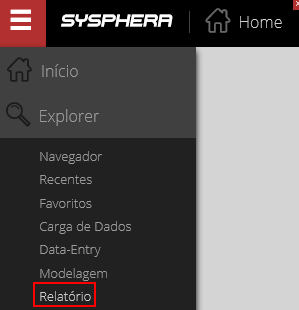
Na tela do Explorer, na Aba Integração:
- Clique na opção Sincronizar (conforme destaque ao lado).
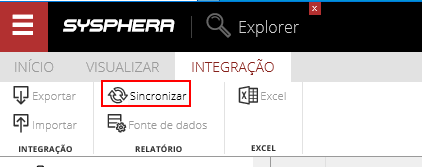
Na tela Assistente para Sincronização de Relatórios – etapa Relatórios:
- Marque os relatórios que deseja sincronizar.
- Em seguida clique em Próximo.
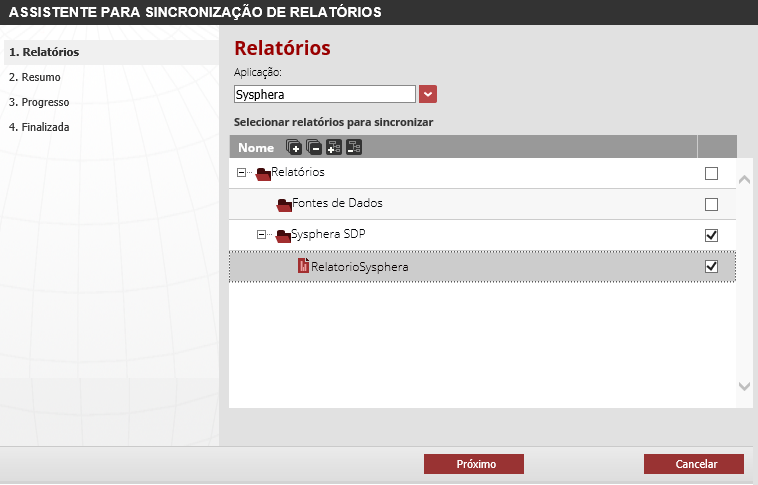
Na mesma tela Assistente para Sincronização de Relatórios – etapa Resumo:
- Serão exibidos os relatórios que serão incluídos e os não incluídos na sincronização.
- Para finalizar clique em Concluir.
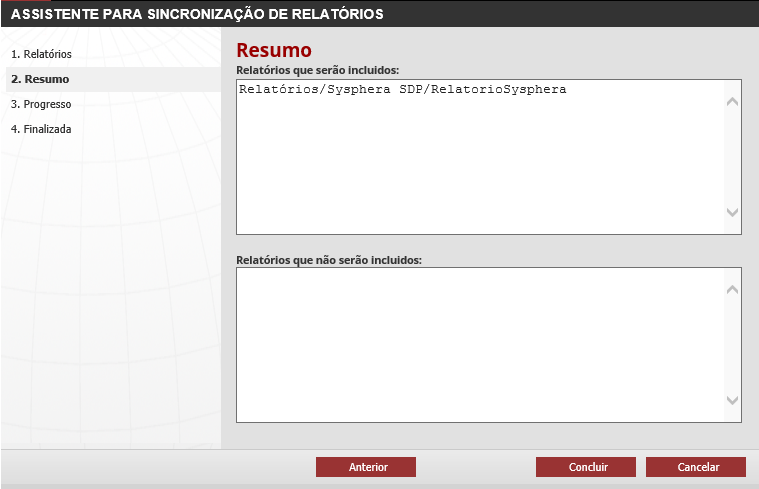
Ainda na tela Assistente para Sincronização de Relatórios:
- A última etapa exibirá a mensagem de que os relatórios foram publicados com sucesso.
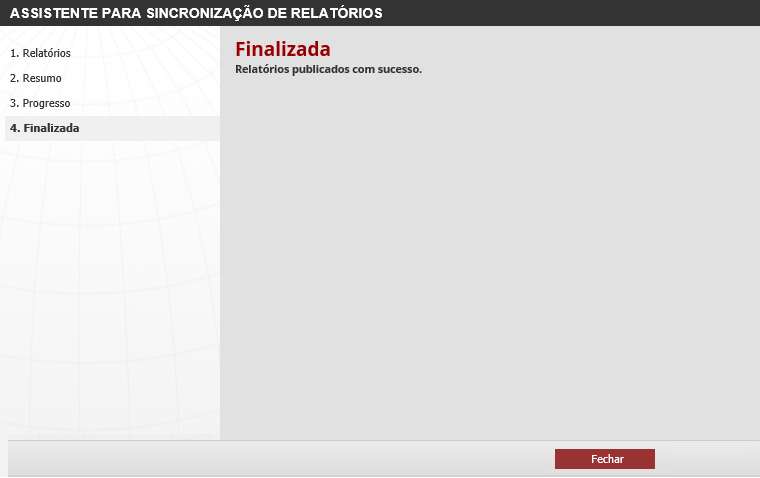
Na tela Explorer:
- Localize a pasta Relatórios da sua aplicação no lado esquerdo da tela.
- Clique sobre a pasta. Os relatórios sincronizados serão exibidos na listagem de relatórios, no centro da tela.
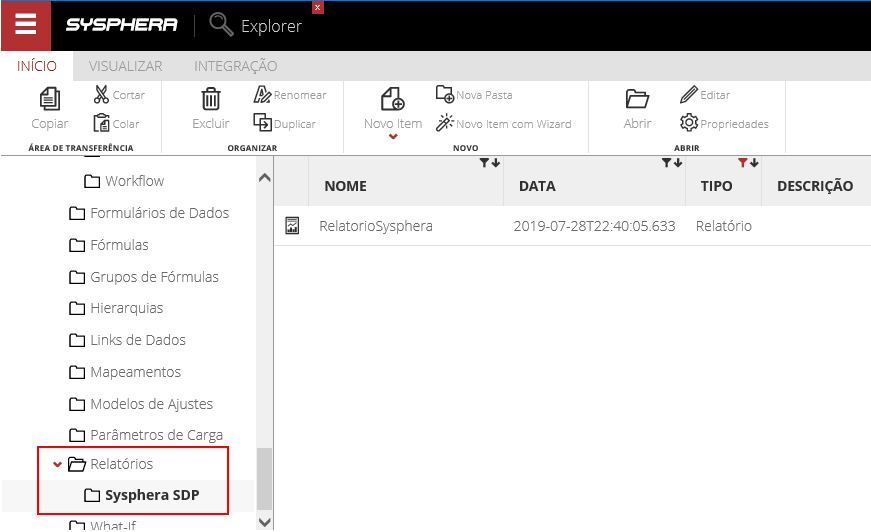
¶ 8.7 Visualizando o Relatório Publicado
Na tela Explorer – Aba Início:
- Na barra de opções, clique na opção Abrir conforme imagem abaixo, ou aplique um duplo clique na linha do relatório que deseja exibir.
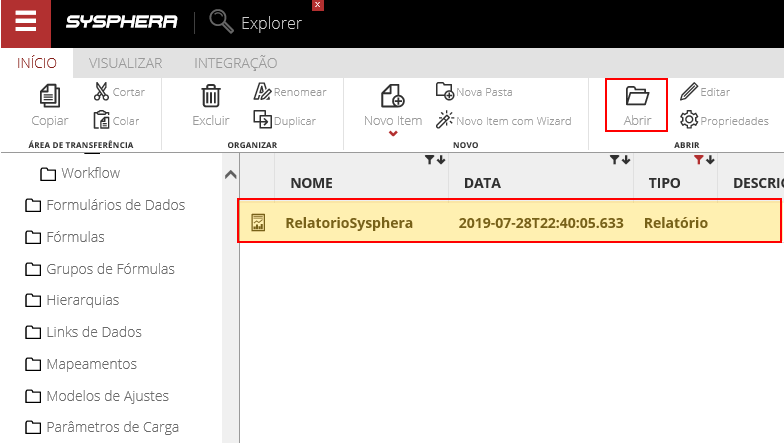
¶ 9. Configurações Avançadas
¶ 9.1 Visão Geral
Neste capítulo você poderá observar diversas opções, técnicas e dicas para a criação de relatórios bem mais usuais e apresentáveis, seja aumentando suas funcionalidades, quanto melhorando seu layout.
¶ 9.2 Definindo Parâmetros
Os parâmetros são filtros criados no relatório, que permitem modificar a consulta de forma dinâmica. A seguir, em forma de sub tópicos, serão apresentados os passos para deixar seu relatório parametrizável.
¶ 9.2.1 Criando a Consulta do Parâmetro
Em 99,99% dos casos de utilização de parâmetros, não é permitido ao usuário definir o valor do parâmetro com texto livre, pois isto facilita o risco de o parâmetro ser digitado de forma errada.
Por este motivo, existem duas opções para criar uma lista de valores com os itens válidos para o parâmetro:
- De forma estática (criando manualmente a lista de valores).
- Criando um dataset específico para cada parâmetro.
Para criar um novo dataset ao seu relatório siga os passos a seguir.
No menu superior de navegação:
- Clique em -> View -> Report Data.
- Em seguida, clique com o botão direito do mouse em Datasets e escolha a opção Add Dataset...
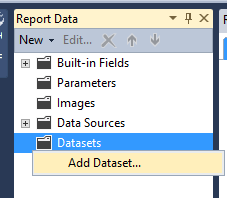
Na tela Dataset Properties:
- No lado esquerdo, clique na opção Query.
- No campo Name, digite um nome para o DataSet e em seguida marque a opção Use a dataset embedded in my report.
- No campo Data source, selecione o mesmo Data Source utilizado nas configurações iniciais do relatório.
- No campo Query ty7pe, marque a opção Text.
- Em seguida, clique no botão Query Designer para configurar a definição do parâmetro a ser criado.
- Para finalizar a definição da consulta, clique em Ok.
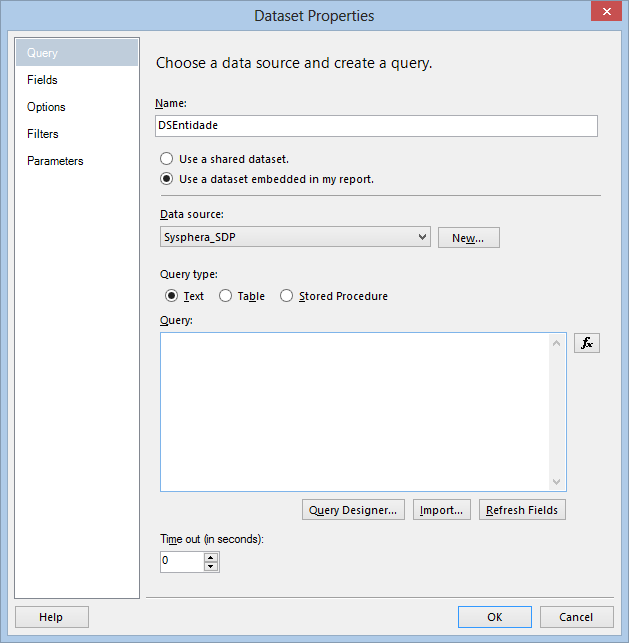
Ao clicar no botão Query Designer será aberta a tela do SDP para criação da consulta. Aqui, duas particularidades devem ser observadas:
- Primeiro: Selecionar o Tipo de Consulta como Parâmetro.
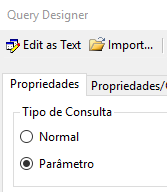
- Segundo: Alocar somente a dimensão que contém os membros que deseja utilizar no parâmetro e colocá-la sempre no eixo das COLUNAS.
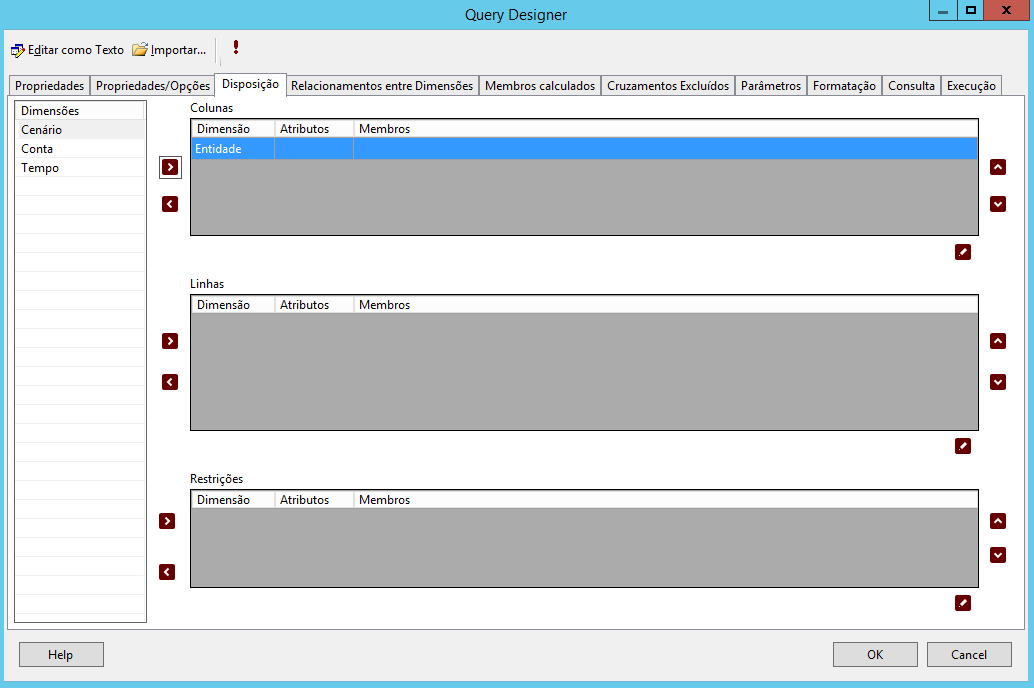
Nota: Todos os demais eixos que não os de colunas serão DESCONSIDERADOS na utilização de uma consulta de parâmetros.
¶ 9.2.2 Criando o Parâmetro no Relatório
Os parâmetros de relatório são as listas de valores de fato que aparecerão para os usuários. Estes parâmetros serão comuns e poderão ser utilizados por todos os datasets do relatório.
Para criar um novo parâmetro ao seu relatório siga estes passos:
Na Report Data:
- Clique com o botão direito do mouse em Parameters e selecione a opção Add Parameter.
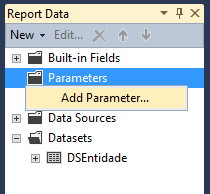
Na tela Report Parameters Properties:
- No lado esquerdo, clique na opção General.
- No campo Name, digite um nome para o parâmetro. Este nome deverá ser único no relatório.
- No campo Prompt, digite um título para o parâmetro.
- No campo Data type, selecione o formato Text.
- No campo Select parameter visibility, marque a opção Visible. Além deste, o único outro item que pode ser utilizado em alguns casos é o hidden, que oculta o parâmetro do usuário.
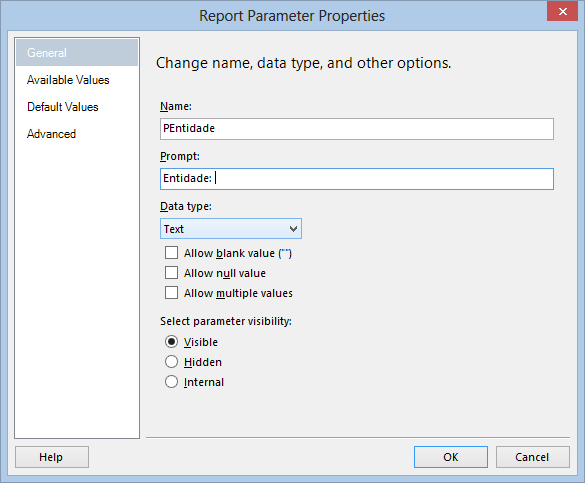
Ainda na tela Report Parameters Properties:
- No lado esquerdo, clique na opção Available Values. Nesta etapa é definida a lista de valores do parâmetro.
- No campo Select from one of the following options, marque a opção Get values from query.
- Em seguida, selecione o dataset criado para o parâmetro e depois os campos Value e Label respectivamente nas propriedades Value Field e Label Field.
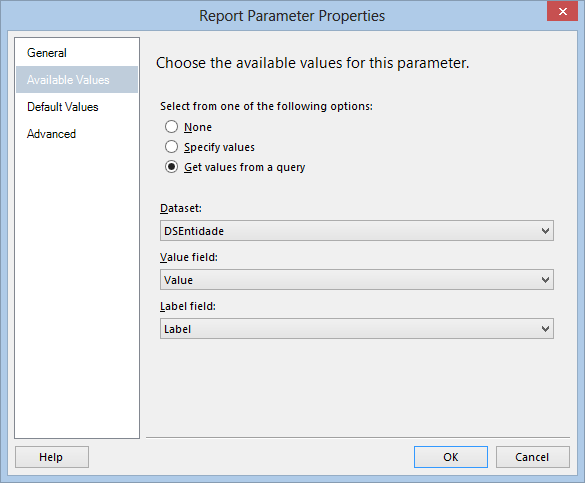
Para finalizar, na tela Report Parameters Properties:
- No lado esquerdo, clique na opção Default Values. É onde você poderá inserir um valor padrão para o parâmetro no relatório. Esta opção permite a definição de valores que serão preenchidos nos parâmetros na primeira abertura do relatório.
- No campo Select from one of the following options, marque a opção Specify values.
- Em seguida, clique no botão Add e então digite o valor padrão que deseja utilizar para o parâmetro.
- Para finalizar clique em Ok.
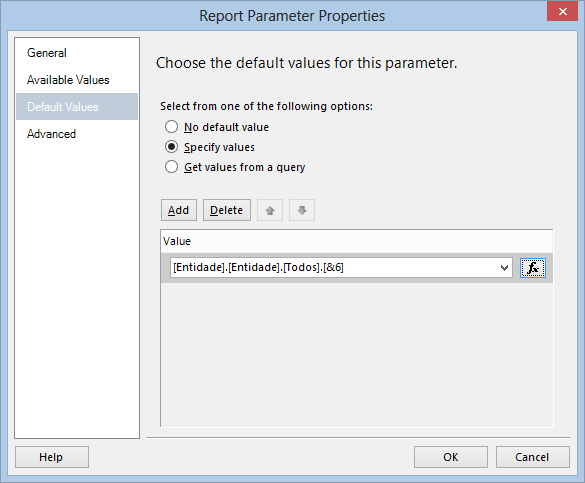
Ao final desta etapa, o parâmetro estará apto a ser utilizado nos dataset do relatório.
¶ 9.2.3 Criando o Parâmetro no Dataset
Antes de utilizar o parâmetro na consulta, primeiro você deverá adicioná-lo ao dataset. Para isso:
Na Report Data:
- Clique com o botão direito do mouse no dataset que deseja adicionar o parâmetro e em seguida clique em Dataset Properties.
Na tela Dataset Properties:
- No lado esquerdo, clique na opção Parameters.
- No campo Parameter Name, você irá definir um nome para o parâmetro do dataset, podendo ou não ser o mesmo nome do parâmetro do relatório.
- No campo Parameter Value, selecione o parâmetro desejado.
- Para finalizar clique em OK.
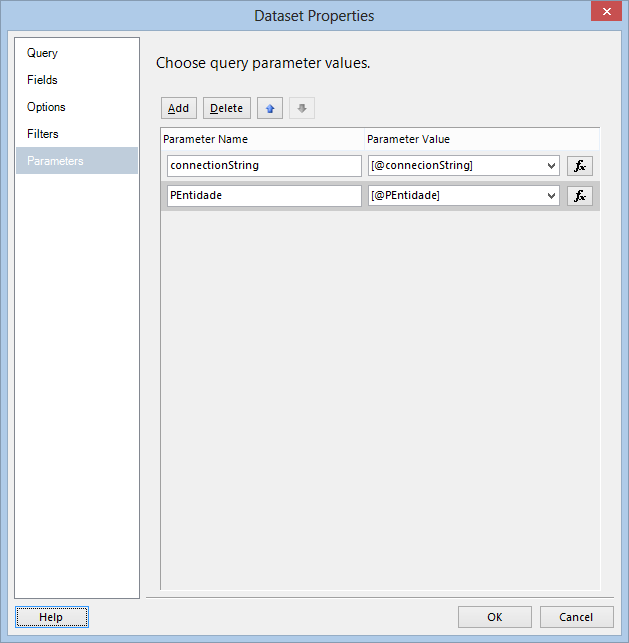
Ao término desta etapa você já terá associado o parâmetro ao dataset, no entanto a consulta ainda não está usando de fato este parâmetro.
¶ 9.2.4 Utilizando o Parâmetro na Consulta
Para que a sua consulta passe a utilizar o parâmetro de dataset criado na etapa anterior, você precisa selecioná-lo no SDP, na página de seleção de membros.
Para selecionar um parâmetro, no SDP, siga estes passos:
Na tela Query Designer – aba Disposição:
- Clique na edição da dimensão que irá usar o parâmetro.

Na tela Editar dimensão:
- Remova o membro que estava selecionado e inclua o parâmetro do dataset criado.
- No campo Membros Disponíveis, selecione um membro que será o Membro Padrão do parâmetro. Para isso selecione o membro desejado e arraste-o para cima do parâmetro selecionado.
- Para finalizar clique em Ok.
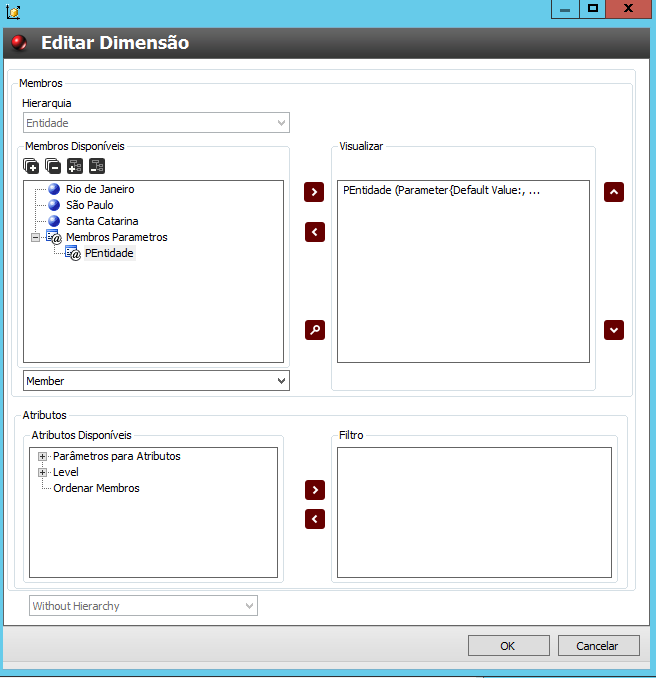
Nas imagens a seguir você irá visualizar uma imagem contendo o parâmetro selecionado e sem um membro padrão (parte superior) e uma outra imagem contendo um membro selecionado e com um membro padrão (parte inferior).
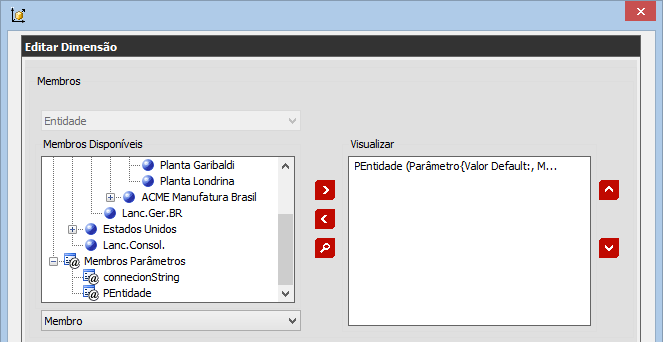
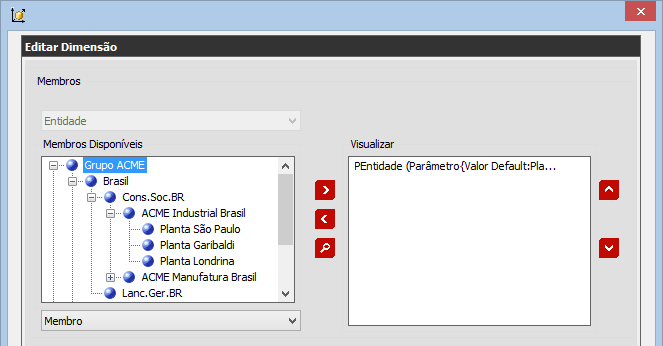
Nota: Caso o título “Membros disponíveis” seja exibido em vermelho significa que alguns parâmetros do relatório podem não estar disponíveis para utilização na consulta. Caso isso ocorra você deverá salvar o relatório e retornar outra vez a esta tela.
Nota: Se um membro não for colocado como padrão para o parâmetro, não será possível concluir o processo, pois aparecerá uma janela de erro, informando que “Um valor default para o parâmetro não foi definido!”. Agora você já pode testar seu relatório, podendo filtrar os dados dinamicamente conforme a sua necessidade.
Na tela de Design do relatório:
- Clique no botão Preview para visualizar o relatório. Note o parâmetro agora disponível para seleção pelo usuário.
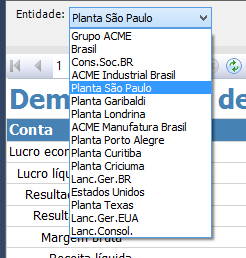
¶ 9.3 Configurações Especiais de Cabeçalho e Rodapé
Configurações visuais adicionais que você pode incluir no seu relatório. Tanto no cabeçalho quanto no rodapé, você pode inserir logotipos, descrição de parâmetros usados na consulta, data de geração do relatório, etc.
¶ 9.3.1 Exibindo o Cabeçalho e Rodapé
A primeira tarefa a fazer é exibir o cabeçalho e o rodapé, que por padrão estão ocultos no relatório. Para exibir cabeçalho e rodapé no seu relatório:
Na tela de Design do Relatório:
- Clique com o botão direito do mouse na área vazia da seção de Design e em seguida clique em Add Page Header e Add Page Footer.
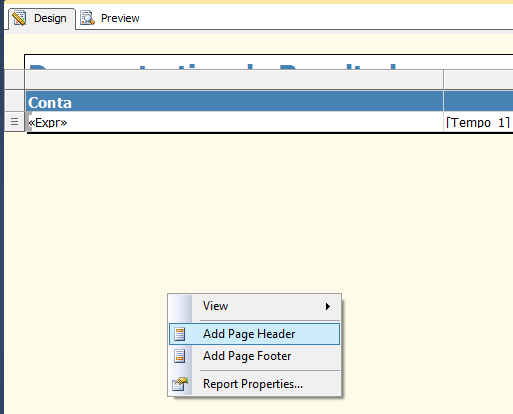
A seguir serão apresentados alguns componentes que você poderá incluir, tanto no cabeçalho, quanto no rodapé do seu relatório.
¶ 9.3.2 Inserindo um Logotipo
Existem três formas de se armazenar e utilizar imagens dentro do seu relatório. São elas:
- Embedded: a imagem é armazenada dentro do relatório, como se fosse parte dele, tornando-se independente em para cada relatório.
- External: a imagem é um arquivo que fica armazenado junto aos arquivos do projeto. Esta imagem poderá ser modificada e todos os locais onde ela é utilizada serão atualizados automaticamente. É o modo mais recomendado.
- Database: a imagem fica armazenada dentro do banco de dados. Pouco usual.
Como ambas as formas acima descritas possuem características próprias, com prós e contras, será adotado o tipo o Embedded para exemplificar a utilização de uma imagem no relatório. Assim:
Na Toolbox:
- Selecione a opção Image e arraste-a até o cabeçalho (posição adotada neste exemplo).
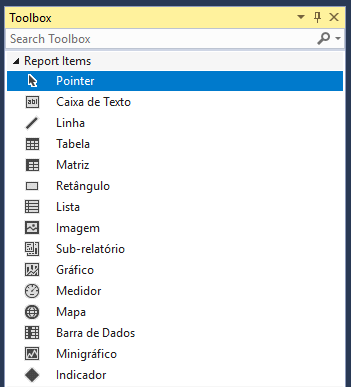
Na tela Image Properties:
- No lado esquerdo, clique na opção General.
- No campo Name, informe um nome para esta imagem.
- No campo Select the image source, escolha a forma de armazenamento desejada.
- No campo Import, selecione a imagem desejada a partir de um diretório local.
- No lado esquerdo você pode utilizar as demais opções para configurar outras propriedades como o tamanho da imagem, visibilidade e bordas.
- Para finalizar o processo e inserir a imagem já configurada clique em Ok.
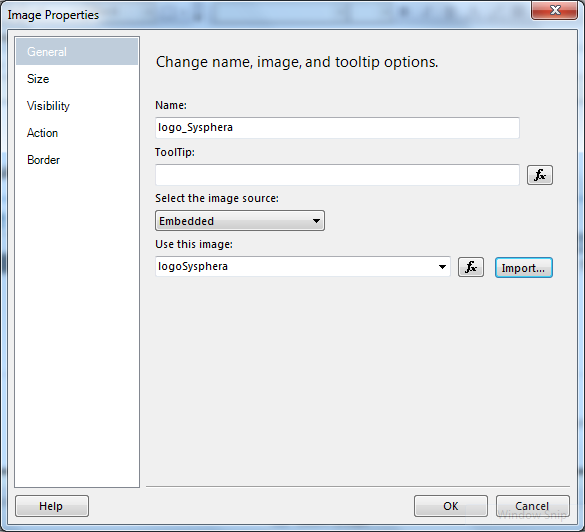
¶ 9.3.3 Inserindo um Textbox com Informações Auxiliares ao Usuário
Os componentes Textbox são os itens gráficos mais utilizados em um relatório. Eles estão presentes no interior das tabelas e matrizes e podem ser usados quando for necessário apresentar um valor unitário ou informação.
Para incluir um textbox veja os passos a seguir.
Na Toolbox:
- Selecione a opção Caixa de Texto e arraste-a para a área do gráfico.
- Na sequência inclua o texto fixo (texto estático, como um título, por exemplo), ou então configure a expressão que será apresentada nele.
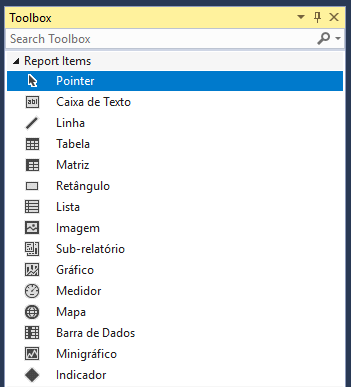
São diversas as opções de expressão possíveis. Para editar a expressão:
- Clique com o botão direito no textbox e selecione Expression...
Nota: Toda expressão SEMPRE inicia com um sinal de igual.
¶ 9.3.4 Parâmetros
Sempre que um relatório possuir parâmetros, é interessante que os valores selecionados sejam apresentados no cabeçalho do relatório. Isto porque os relatórios poderão ser impressos ou exportados para XLS ou PDF. Se uma destas ações for executada, se perde a referência de qual filtro foi utilizado para a geração daqueles números.
Para incluir uma informação com valor dos parâmetros:
- No cabeçalho do relatório, inclua um textbox para cada parâmetro ou então concatene estes parâmetros de uma forma visualmente interessante.
O formato da expressão de parâmetros é: =Parameters!<nomeParametro>.Label ou =Parameters!<nomeParametro>.Value
¶ 9.3.5 Data de Geração
Também pelo mesmo motivo da apresentação dos itens dos parâmetros, é importante mostrar a data em que o relatório foi gerado.
Para incluir uma informação com a data de geração do relatório:
- No rodapé do relatório, inclua um textbox com a expressão a seguir (é necessária a formatação, pois você estará utilizando a data em uma string):
="Gerado em: " + Format(Globals!ExecutionTime, "dd/MM/yyyy HH:mm")
¶ 9.3.6 Funções Globais
Existem diversas outras funções interessantes que você poderá utilizar nas textbox, tanto no cabeçalho, quanto no rodapé. Veja alguns exemplos:
=Globals!PageNumber: Número da página
=Globals!ReportFolder: Nome da pasta do relatório
=Globals!ReportName: Nome do relatório
=Globals!TotalPages: Total de páginas do relatório
Um exemplo bastante comum é colocar a página atual e o total de páginas:
=”Página ” & Globals!PageNumber & “ de ” & Globals!TotalPages
¶ 9.3.7 Inserindo Quadrados e Linhas
Às vezes será necessário (principalmente por estética do relatório) inserir algum componente gráfico, como quadrados e linhas.
As linhas são mais utilizadas, quando se quer simular um totalizador, ou mesmo para separar o cabeçalho e o rodapé do restante do relatório.
Para inserir linhas:
Na Toolbox:
- Selecione a opção Linhas e arraste-a para a área onde deseja posicioná-las.
Nota: Esses componentes são gráficos, não possuem dados. Suas propriedades são apenas de definição de espessura, tipo de linha, cores, etc.
¶ 9.4 Configurações do Drill de Relatório
A configuração de drill dentro de um relatório permite ocultar ou exibir linhas sem que haja necessidade de executar novamente a consulta. Isto é muito útil em relatórios em que se deseja exibir um dado agregado e dar a possibilidade de fazer um drill-down para exibir os valores que compõe o valor.
¶ 9.4.1 Criando um Novo Relatório
Para aplicar as configurações de drill dentro de um relatório, primeiramente é necessário a criação de um novo relatório que utiliza o Drill.
Seguindo os passos do tópico 7.4 deste manual, observe a exemplificação de criação do novo relatório e em seguida:
Na tela Query Designer: você irá definir as propriedades da consulta em cada uma das etapas da interface do SDP. Para isso:
- Na aba Disposição: Defina “o que quer” e “como quer” na sua consulta, configurando os campos necessários, conforme imagem a seguir.
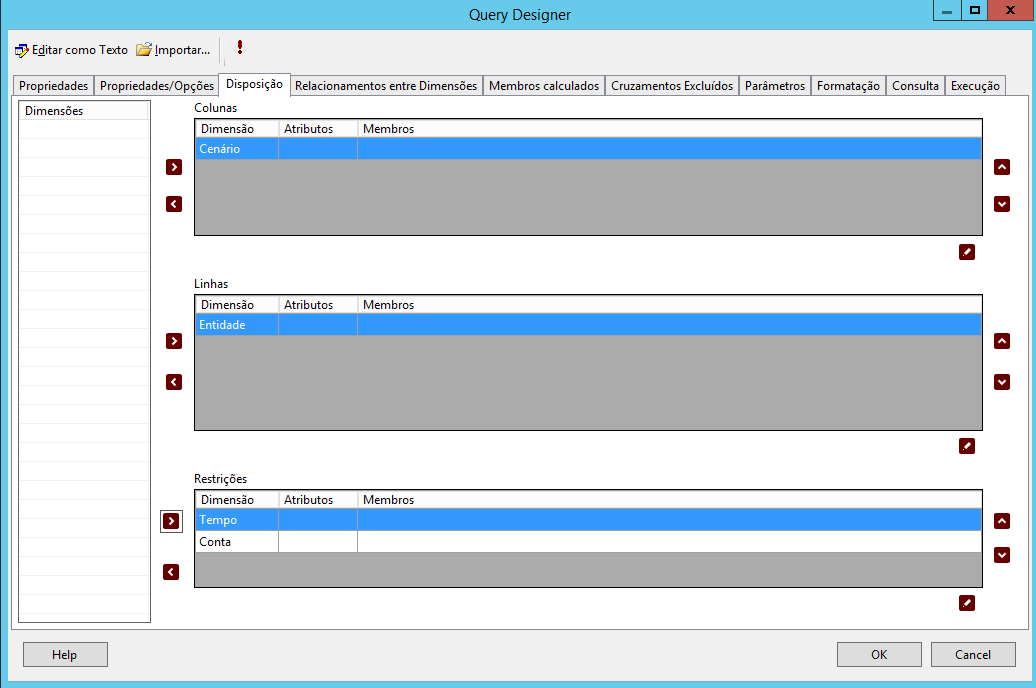
É necessário definir uma hierarquia para agrupamento dos valores. Isto deve ser feito em pelo menos uma das dimensões que estão em linha.
- Para isto clique no ícone em destaque conforme imagem abaixo. Neste exemplo, será utilizada a dimensão Produto.
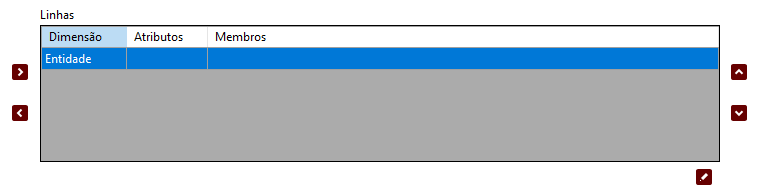
Na sequência, será exibida a tela de seleção de membros ou atributos da dimensão conforme abaixo. Nesta tela, selecione Hierarquia (Nível) caso você queira manter a ordem dos membros selecione a checkbox manter a ordem dos membros.
Finalizadas as seleções clique em Ok.
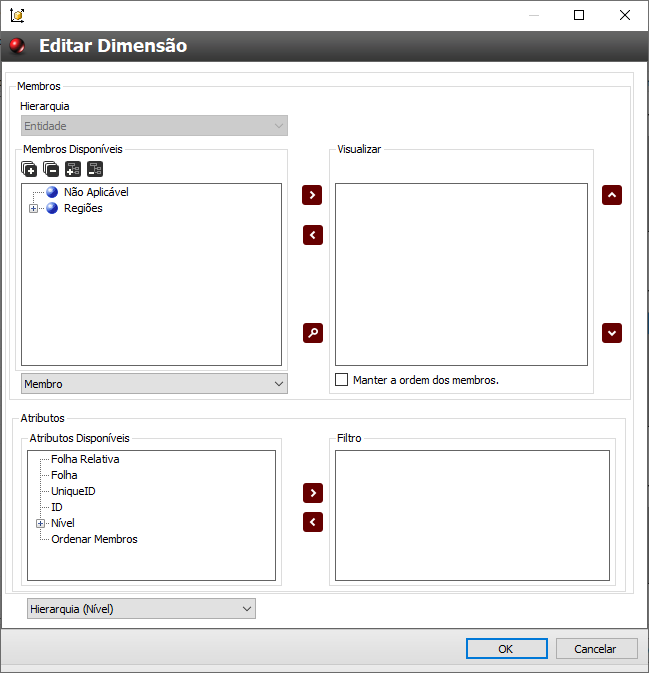
Na tela Select the Report Type: Você dará início a definição a forma de como serão apresentados os dados da consulta. Para isso:
- Escolha a opção Matrix.
- Em seguida clique em Next.
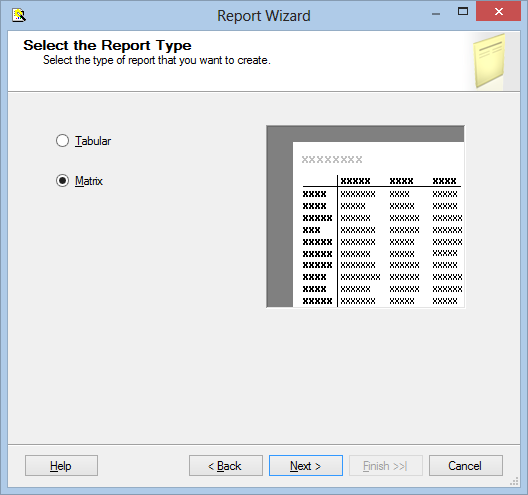
Na tela Design the Matrix: Você irá distribuir os campos da consulta, nos componentes da Matriz, conforme exemplo adotado. Para isso:
- Coloque os dados de Entidade nas Colunas, dados de Produto nas Linhas e o Cenário nos Detalhes.
- Marque a opção Enable drilldown.
- Finalizadas as configurações clique em Next.
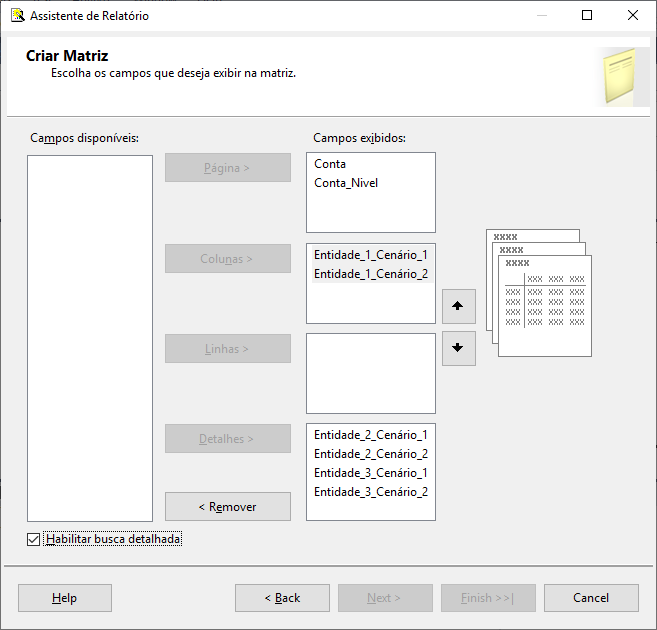
Finalizado o wizard, você poderá visualizar o relatório já habilitado com a opção de Drill, conforme imagem abaixo.
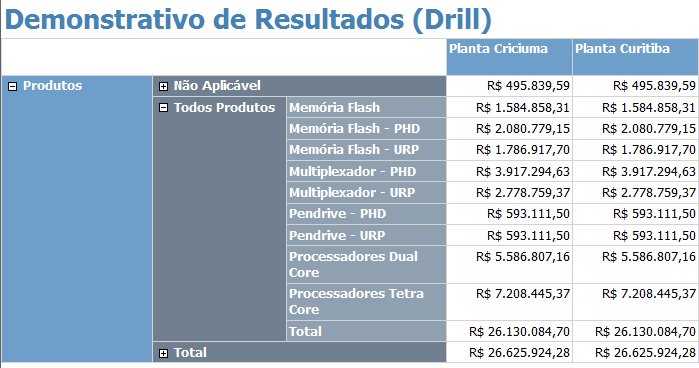
¶ 9.4.2 Configurando Drilldown e Drillup
Perceba que é possível aumentar ou diminuir o detalhamento apresentado (drilldown e drillup respectivamente), e sempre que você ocultar um nível, o nível fechado será a agregação do nível inferior.
Para abrir e fechar um nível:
- Para abrir, clique no ícone quadrado com um sinal de “+” e para fechá-lo clique no sinal de “-”.
Por padrão, no relatório com drill, o único nível que aparece aberto é o primeiro, todos os demais estarão fechados. Isso é pouco comum e normalmente ou se deixa todos os níveis abertos ou apenas os dois ou três primeiros.
Se você desejar que seu relatório apresente os dois primeiros níveis abertos, proceda da seguinte forma:
- Clique com o botão direito no segundo nível do Row Groups e selecione Group Properties...
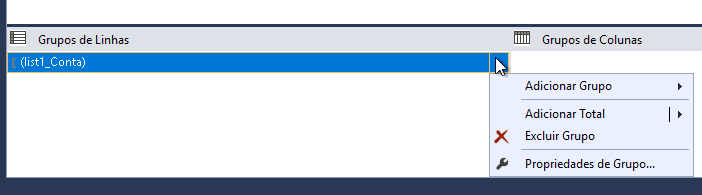
- Navegue até a aba Visibility e altere a propriedade When the report is initial run para Show.
- Execute novamente os 3 passos anteriores, agora para o terceiro nível. Atenção, pois o passo 3 (três) deverá ser executado no nível 2.
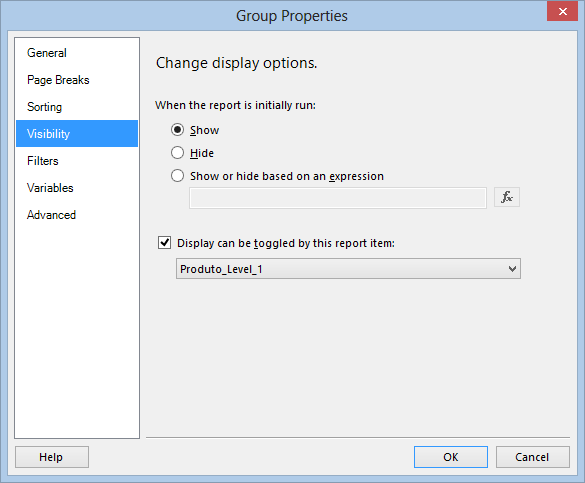
¶ 9.4.3 Ocultando as Linhas “Total”
Uma outra configuração que ainda pode ser feita sobre o drill, é ocultar as linhas escritas “Total”. Desta forma, sempre que um nível estiver aberto, o seu total não é exibido, sendo visível somente quando ele estiver fechado.
Para aplicar esta configuração proceda da seguinte forma:
- Clique com o botão direito no segundo nível do Row Groups e selecione Group Properties...
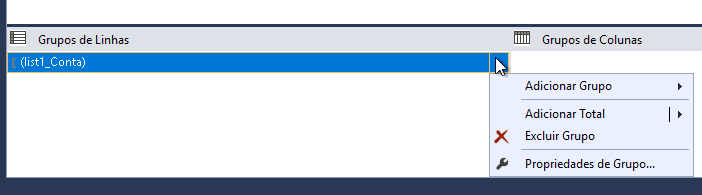
- Navegue até a aba Filters e adicione um filtro, conforme imagem abaixo.
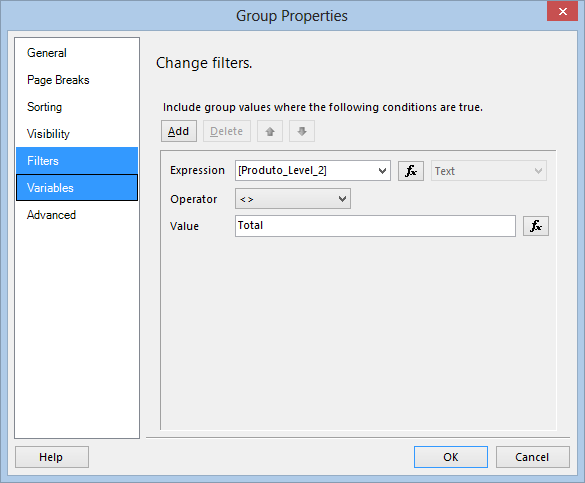
Exemplificando, ficaria algo como:
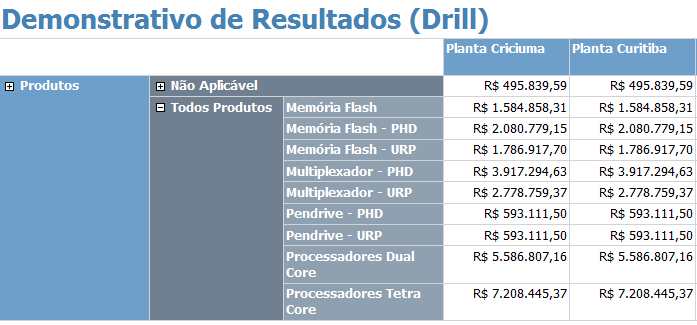
¶ 9.5 Trabalhando com Gráficos
O uso de gráficos facilita identificar tendências, análises históricas, comparativas e temporais do que analisar uma montanha de dados, tabelas e matrizes.
Um gráfico sempre está associado a um dataset, portanto é preciso criá-lo conforme já visto nos capítulos anteriores.
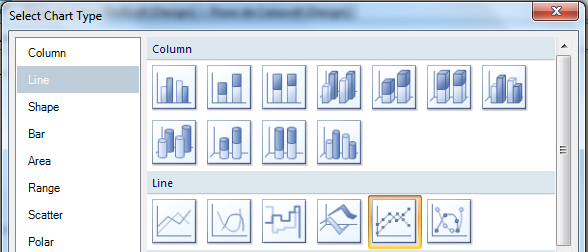
Com o dataset pronto, o próximo passo é incluir o componente gráfico e começar a sua configuração. Para isso:
- Arraste o gráfico na área desejada, do relatório.
- Deverá abrir o menu de configuração do tipo do gráfico.
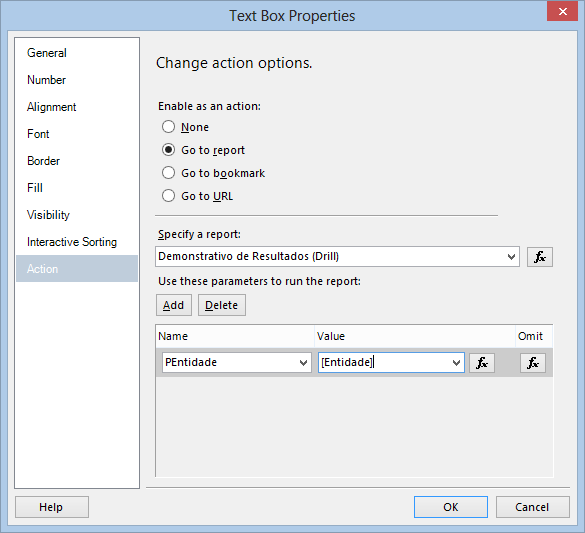
A seguir, em forma de subtópicos, são apresentados os três passos necessários para a correta configuração de um gráfico.
¶ 9.5.1 Definindo o Tipo de Gráfico
A primeira configuração a ser informada é o tipo do gráfico.
- Você deverá selecionar o tipo de gráfico que se quer usar: se de linhas, de barras, de colunas, de pizza, híbrido, etc.
Nota: Cada tipo de gráfico possui uma exigência de dados para ser desenhado, portanto dependo de como você montou o seu dataset, poderá usar um gráfico de pizza, mas não um de linha, por exemplo.
- Selecionado o tipo de gráfico, clique em Ok para confirmar. Deverá aparecer uma prévia do gráfico.
¶ 9.5.2 Definindo o Dataset
O próximo passo é informar a fonte de dados do gráfico. Para isso:
- Clique com o botão direito na área em branco do gráfico e selecione a opção Chart properties...
- Na janela em exibição, selecione o Dataset que você criou anteriormente na lista que aparece em Dataset Name.
- Em seguida, faça o ajuste, informando onde cada coluna do dataset será associada.
- Para finalizar, clique no gráfico. Ao lado deste será exibida uma pequena janela chamada Chart Data. Nela você irá definir as entidades que serão alocadas nas linhas e colunas dos gráficos.
¶ 9.5.3 Definindo o Layout do Gráfico
O último passo é definir as configurações de layout como cores, bordas, eixos (formatação, se aparecem ou não...), legenda (local, borda, cor...), títulos, sombras, etc.
Essas configurações são definidas na opção Chart properties. Para acessá-la siga os passos do item 8.5.2.
¶ 9.6 Relatórios Imprimíveis
Um problema que ocorre na grande maioria dos relatórios é a impressão. Quando se está montando o layout do relatório e não há um limite de tamanho, ao tentar imprimir ou gerar um PDF do relatório, a paginação o tornará ilegível.
Referente a esta questão de layout você dispõe de três componentes:
- Layout de Visualização: é o que se vê no browser. O próprio Report Services se encarrega de corrigir a paginação, pois existem as barras de scroll. Ele é dinâmico e não se pode interferir sobre ele.
- Layout de Impressão: é o tamanho da página do relatório. Por padrão ela é criada do tamanho de uma página A4 em retrato (altura > largura).
- Página da Impressora: é o tamanho do papel que se está utilizando na impressora.
Uma forma de solucionar o problema de impressão do relatório é aumentando o tamanho da página do layout de impressão, para que todos os componentes do relatório caibam nela.
Faça este ajuste na primeira página, pois nas demais, o Report Services se encarregará de ajusta-las automaticamente.
Para ajustar o tamanho da página:
- No menu Report, selecione Report Properties.
- Em seguida, navegue até a aba Page Setup. Nesta aba você poderá aumentar ou diminuir as Margens, a Altura (height) e a Largura (width) da página.
- Você ainda pode mudar a orientação do relatório, de Retrato para Paisagem.
O processo de ajuste do relatório dentro da página é executado a partir de tentativa e erro. Definida a orientação a adotar, vá aumentando a altura e a largura e visualizando o resultado para ver se ficou bom ou se é necessário alterar um pouco mais.
Para visualizar o layout de impressão:
- Execute o relatório no SSDT e clique no ícone Print Layout, que fica à direita do ícone de impressão.
Um ponto importante é manter a proporção de altura e largura, de acordo com o formato do papel que será utilizado. Do contrário, o aproveitamento do papel não será eficiente.
Efetuado este ajuste, você ainda poderá ter outro problema com a impressão dos relatórios. Isto acontece porque dependendo do drive de impressão utilizado, você aumentou o tamanho da página do layout de impressão, mas a página da impressora não se pode alterar o tamanho.
Para imprimir o relatório, o drive da impressora deverá ter a opção de Ajustar Impressora ao Tamanho do Papel. Com isso o layout de impressão será convertido ao tamanho do papel da impressora e a impressão ficará perfeita.
Em alguns casos, principalmente em impressoras mais antigas, não existe esta opção. Então a alternativa é você gerar um arquivo PDF e imprimir a partir deste.
¶ 9.7 Drill entre Relatórios
Você observou como se faz um drill dentro de um relatório. Agora você será instruído a como fazer drill entre relatórios. É um opcional quando se é necessário detalhar informações, mostrar dados que não estão ocultos no relatório, nem são obtidos com a mesma consulta do relatório e muitas vezes com layout completamente diferente.
Este Drill entre Relatórios é basicamente um link entre dois relatórios, onde o primeiro chama o segundo, passando os parâmetros de forma automática. É possível colocar esse link em qualquer textbox existente no primeiro relatório.
Os passos básicos para criar este link são:
¶ 9.7.1 Criar Relatório Detalhado
Qualquer relatório poderá ser chamado através de link. Este link poderá ser infinito, ficando num círculo eterno (o primeiro chama o segundo, que chama o terceiro, que chama o primeiro). Isto poderá ocorrer quando juntam-se relatórios sem parâmetros, deixando o link sem sentido.
O mais comum é este relatório possuir parâmetros que facilitem o detalhamento, como parâmetros de Tempo, Conta e Entidade, por exemplo.
¶ 9.7.2 Criar Relatório Mestre
Por Relatório Mestre entende-se como aquele que está chamando o Relatório Detalhado. Este relatório deverá possuir as informações necessárias para passar aos parâmetros do relatório que está sendo chamado (se este tiver parâmetros).
¶ 9.7.3 Definir o Link entre os Relatórios
O link entre os relatórios é sempre definido no relatório mestre.
Para criar o link:
- Vá até às propriedades do textbox que terá o link.
- Na opção Action, selecione Go to Report.
- Em seguida, na lista de valores, selecione para qual relatório você quer navegar. Como apresentado abaixo.
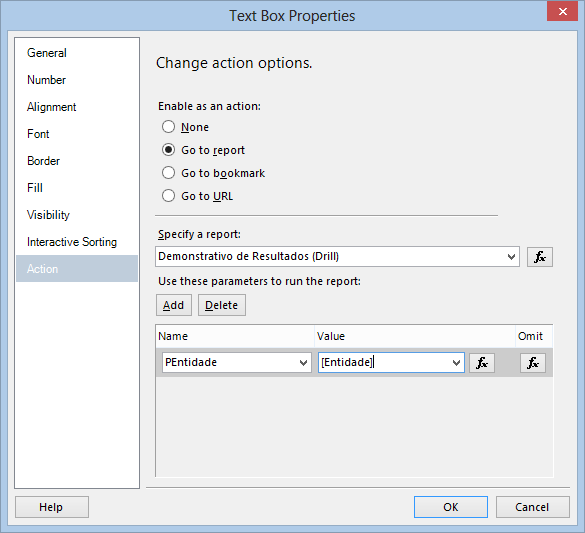
Note que nesta mesma janela você já pode configurar os parâmetros que serão passados entre os relatórios. Neste caso:
- Utilize uma expressão, pois terá de passar um membro como parâmetro (o value de um dataset de parâmetros) e a informação que se tem é apenas o nome do membro (o label de um dataset de parâmetros).
- No início da expressão, concatene os nomes da dimensão e da hierarquia.
¶ 10. Dicas Importantes
¶ 10.1 Visão Geral
Este último capítulo do manual tem por objetivo munir o gestor com dicas importantes que a equipe de consultores da T6 Planning foi adquirindo ao longo de diversos projetos.
¶ 10.2 Nomes de Parâmetros
Uma funcionalidade importante e muito utilizada é a passagem de algumas informações aos relatórios, quando estes são acessados através do T6 Planning. Com isto é possível repassar ao relatório, por exemplo, o identificador de uma Entidade ou Cenário, o login de usuário ou ainda o ano corrente.
Os relatórios dentro do T6 Planning, podem ser acessados utilizando-se:
- Listagem de Relatórios (REP): são chamados a partir do menu Relatórios.
- Formulários: são chamados de dentro dos formulários. Funcionam da mesma forma que os do item REP acima.
- Workflow (WKF): são chamados a partir da execução de uma tarefa dentro do workflow.
Essas diferenciações são importantes, pois alguns parâmetros existem somente no workflow, como a entidade, por exemplo.
A forma como o T6 Planning interage com os relatórios, é através do nome dos parâmetros. Toda vez que um relatório é acessado, antes de ser exibido ao usuário, o T6 Planning verifica se um dos parâmetros listados abaixo existem no relatório, e o valor padrão é passado.
| Nome | Tipo | Descrição | Exemplo |
|---|---|---|---|
| codScenarioPlanned | WKF | ID do Cenário Planejado | 2 |
| codScenarioRealized | WKF+REP | ID do Cenário Realizado | 1 |
| entity | WKF | Membro da Entidade | [Entidade].[Entidade].[ACME] |
| scenarioPlanned | WKF | Membro do Cenário Planejado | [Cenário].[Cenário].[Planejado] |
| scenarioRealized | WKF+REP | Membro do Cenário Realizado | [Cenário].[Cenário].[Realizado] |
| userId | WKF+REP | ID do usuário | admin |
| year | WKF+REP | Membro do Ano Corrente | [Tempo].[Tempo].[2007] |
| month | WKF+REP | Membro do Mês Corrente | [Tempo].[Tempo].[2007].[S1].[T1].[Janeiro] |
¶ 10.3 Habilitando o Cache do SDP
A cada consulta realizada pelo SDP, seja para o relatório ou para os parâmetros, o SDP irá consultar as informações estruturais do modelo. Esta atividade gera um grande processamento adicional que poderá ser eliminado habilitando o cache do SDP.
Para tal habilitação é necessário configurar os seguintes parâmetros na janela de parâmetros do portal do T6 Planning conforme a seguir:
- reportingServicesCache: um parâmetro booleano que informa se o cache está ativado ou não. Valores possíveis: “True” ou “False”.
- reportingServicesCacheLifeTime: um inteiro que representa o tempo de vida em segundos dos objetos em cache.
- reportingServicesCacheLog: um parâmetro booleano que informa se o cache deverá escrever informações nos eventos do Windows, na categoria T6 PlanningDataProvider. Esta opção deverá ser habilitada somente quando desejar identificar algum problema, do contrário será incluída muita informação nos eventos, necessitando limpá-lo esporadicamente. Valores possíveis: “True” ou “False”.
Atenção, pois o SDP apenas irá carregar os valores dos parâmetros na primeira execução da aplicação, ou seja, se você desejar mudar algum parâmetro, deverá modificá-lo e depois reiniciar a aplicação do ReportingServices.
¶ 10.4 Relatórios Ocultos no T6 Planning
Muitas vezes há necessidade de se ocultar certos relatórios para que não sejam visíveis pelo usuário na listagem dentro do T6 Planning. Isto acontece, por exemplo, em relatórios de detalhamento que não fazem sentido serem acessados diretamente, pois suas informações dependem de passagem de vários parâmetros, sendo estes passados através de configurações de drill-down em outro relatório.
Para que um relatório fique oculto no T6 Planning, basta iniciar seu nome com um subtraço, underline ou underscore. Por Exemplo: _RelatorioOculto.rdl